GT-I8530. Manual do usuário
|
|
|
- Vitorino Belém Pais
- 6 Há anos
- Visualizações:
Transcrição
1 GT-I8530 Manual do usuário
2 Este produto atende ao limite de SAR estabelecido pela Anatel de 2,0 W/kg. Ao carregar o produto ou utilizá-lo próximo ao corpo, mantenha-o a uma distância mínima de 1,5 cm do corpo para garantir conformidade com os limites de exposição RF. Note que o produto pode transmitir dados mesmo que você não esteja efetuando uma chamada. Usando este manual Parabéns por ter adquirido um celular Samsung. Este telefone irá garantir a você serviços de comunicação móvel de alta qualidade e de entretenimento baseados na excepcional tecnologia Samsung de alto padrão. Este manual do usuário foi especialmente desenvolvido para guiar você através das funções de seu telefone celular. Leia-me primeiro Por favor leia todas as precauções de segurança e este manual cuidadosamente antes de utilizar seu aparelho de forma a garantir um uso seguro e correto. As descrições neste manual são baseadas nas configurações padrão de seu telefone. As imagens e as telas capturadas utilizadas neste manual podem apresentar diferenças na aparência em relação ao produto atual. O conteúdo neste manual pode apresentar diferenças entre o produto ou o software fornecido pelos provedores de serviços ou operadoras e está sujeito a mudanças sem nenhum aviso prévio. Usando este manual 2
3 Consulte o site para verificar a última versão do manual do usuário. As funções disponíveis e serviços adicionais podem variar por aparelho, software ou operadora de serviços. O formato e distribuição deste manual é baseado no sistema operacional Android Google e pode variar dependendo do sistema de operação do usuário. As aplicações e suas funções podem variar de acordo com seu país, região ou especificações do equipamento. A Samsung não se responsabiliza por problemas de desempenho causados pela utilização de terceiros. A Samsung não é responsável por danos ou incompatibilidades causados por edição do usuário das configurações no sistema operacional. Tentar personalizar o sistema operacional pode fazer com que seu telefone ou aplicações não funcionem de forma adequada. Você pode atualizar o software de seu dispositivo acessando o site Software, fontes de som, papéis de parede e imagens fornecidos neste aparelho são licenciados para utilização limitada entre a Samsung e seus respectivos proprietários. A utilização destes materiais para comercialização ou outros propósitos são infrações à lei dos direitos autorais. A Samsung não é responsável por infrações à lei causadas pelo usuário Por favor guarde este manual para consultas futuras. Usando este manual 3
4 Ícones de instrução Antes de iniciar, familiarize-se com os ícones que você verá neste manual: Aviso situações que podem prejudicar você ou terceiros. Atenção situações que podem danificar seu telefone ou outro equipamento. Nota notas, dicas de uso ou informações adicionais. Consulte páginas com informações relacionadas; por exemplo: p. 12 (significa veja página 12 ). Seguido de a ordem de opções ou menus que você precisa selecionar para executar um passo; por exemplo: no modo de Menu, selecione Config. Sobre o telefone (representa Config., seguido de Sobre o telefone). [ ] Colchetes teclas do aparelho; por exemplo: [ ] (representa a tecla Menu). Direitos autorais Direitos autorais 2012 Samsung Electronics. Este manual está protegido pelas leis internacionais dos direitos autorais. Parte alguma deste manual pode ser reproduzida, distribuída ou transmitida em qualquer meio seja eletrônico ou mecânico, incluindo fotocopiadora, gravação ou armazenamento em qualquer sistema de informação ou recuperação sem a prévia autorização por escrito da Samsung Electronics. Usando este manual 4
5 Marcas registradas SAMSUNG e o logo SAMSUNG são marcas registradas da Samsung Electronics. Os logos Android, Google, Google Maps, Google Mail, YouTube, Play Store e Google Talk são marcas registradas da Google, Inc. Bluetooth é uma marca registrada de Bluetooth SIG, Inc. worldwide. Oracle e Java são marcas registradas da Oracle e ou seus afiliados. Outros nomes podem ser marcas registradas de seus respectivos proprietários. Wi-Fi, Wi-Fi Protected Setup, Wi-Fi Direct, Wi-Fi CERTIFIED, e o logo Wi-Fi são marcas registrdas da Wi-Fi Alliance. DivX, DivX Certified e logotipos associados são marcas registradas da Rovi Corporation ou de suas subsidiárias e são utilizadas sob licença. Todas as outras marcas registradas e direitos autorais são de propriedade de seus respectivos proprietários. Usando este manual 5
6 SOBRE VÍDEO DIVX DivX ié um formato digital de vídeo criado por DivX, LLC, uma subsidiária da Rovi Corporation. Este é um aparelho oficial DivX Certified que reproduz DivX vídeo. Visite o site para obter mais informações e ferramentas para converter seus arquivos para DivX vídeo. O DivX Certified reproduz vídeo DivX até 720p, incluindo conteúdo premiado." SOBRE O DIVX VIDEO-ON-DEMAND Este aparelho da DivX Certified deve ser registrado para poder reproduzir filmes comprados da DivX Vídeo-on- Demand (VOD). Para gerar o código de registro, vá até sessão DivX VOD no menu de configurações do telefone. Vá para vod.divx.com para mais informações sobre como completar seu registro. Usando este manual 6
7 Índice Montando Desembale Instalar o cartão SIM ou USIM Instalar a bateria Carregar a bateria Inserir um cartão de memória (opcional) Primeiros Passos Ligar ou desligar seu telefone Conhecendo seu telefone Utilizar o Touch screen Bloquear ou desbloquear o Touch screen e as teclas Familiarize-se com a tela inicial Acessar aplicações Configurar seu telefone Inserir texto Baixar aplicativos do Play Store Baixar arquivos a partir da web Sincronização de dados Comunicação Chamadas Mensagens Gmail GTalk ChatON Chat em grupo Índice 7
8 Google Social Hub Entretenimento Câmera Vídeos Galeria Editor de fotografias Músicas Rádio FM Game Hub Informação pessoal Contatos Calendário Tarefa Notas Gravador de voz Internet Internet Mapas Latitude Locais Navegador GPS YouTube Samsung Apps Play Store Notícias e clima Índice 8
9 Conectividade Bluetooth Wi-Fi Wi-Fi Direct AllShare Compartilhar rede GPS Conexões com o computador Conexões VPN Ferramentas Relógio Calculadora Downloads Pesquisa Mini-diário Meus arquivos Polaris Office Projetor Serviços do Chip Gerenciador de tarefas Lanterna Pesquisa por voz Configurações Acessar o menu Configurações Conexões sem fio e rede Chamadas Som Visualização Índice 9
10 Modo economia de energia Localização e segurança Aplicações Contas e sincronização Movimento Privacidade Armazenamento Idioma e teclado Entrada e saída de voz Acessibilidade Ancorar Data e Hora Sobre o telefone Solução de problemas Precauções de segurança Índice 10
11 Montando Desembale Verifique se os seguintes itens encontram-se na sua caixa: Telefone celular Bateria modelo EB585157LU Carregador de bateria modelo ETA0U80BBB Fone de ouvido modelo EHS64ASFWE Guia rápido Use apenas softwares aprovados pela Samsung. Softwares não originais ou ilegais podem causar danos ou mau funcionamento do telefone, perdendo a garantia de fabricação. Os itens fornecidos com seu aparelho podem variar de acordo com seu país ou operadora de serviços. Você pode comprar acessórios adicionais com seu revendedor Samsung local. Os acessórios fornecidos atuam melhor em seu telefone. Acessórios diferentes daqueles fornecidos podem não ser compatíveis com seu aparelho. Montando 11
12 Instalar o cartão SIM ou USIM Ao assinar um serviço celular, você receberá um cartão SIM com detalhes de sua assinatura, tais como, seu número de identificação pessoal (PIN) e serviços opcionais. Para usar os serviços UMTS ou HSDPA, você pode comprar um Chip 3G. 1 Abra a tampa do compartimento do cartão SIM. 2 Insira o cartão SIM ou USIM no telefone com os contatos dourados virados para baixo. Não insira o cartão de memória no compartimento do chip. Se o cartão de memória ficar preso no compartimento do cartão SIM, você deve levar seu aparelho a uma Autorizada Samsung para que o cartão seja removido. O compartimento do cartão SIM de seu aparelho serve apenas para cartões SIM padrão. Inserir um cartão SIM ou USIM diferentes do padrão podem danificar o cartão SIM ou o compartimento do cartão do aparelho. 3 Feche a tampa do compartimento do cartão SIM. Montando 12
13 Instalar a bateria 1 Se o telefone estiver ligado, mantenha a tecla LIgar pressionada e selecione Desligar OK para desligá-lo. 2 Retire a tampa da bateria. Tome cuidado para não ferir suas unhas ao remover a tampa da bateria. 3 Insira a bateria. A antena está localizada na parte superior traseira do celular. Não tire a fita protetora que cobre a antena, visto que isso pode danificar a antena. Montando 13
14 4 Recoloque a tampa da bateria. Carregar a bateria Antes de usar o telefone pela primeira vez, você precisa carregar a bateria. Você pode carregar o telefone com o carregador de bateria ou conectando a um computador com um cabo USB. Utilize somente os carregadores e cabos aprovados pela Samsung. Utilizar carregadores ou cabos não autorizados, pode causar estouro na bateria ou danificar seu telefone. Quando o nível de bateria estiver fraco, o telefone irá emitir um tom de alerta e exibir uma mensagem de bateria fraca. O ícone de bateria também estará vazio. Se o nível de bateria se tornar muito baixo, o aparelho irá automaticamente se desligar. Recarregue a bateria para continuar utilizando o telefone. Se a bateria estiver completamente descarregada, você não conseguirá ligar o aparelho, mesmo que o carregador de bateria esteja conectado. Espere a bateria descarregada carregar por alguns minutos antes de tentar ligar o aparelho. Montando 14
15 Carregar a bateria com o carregador 1 Insira o carregador de bateria no conector do telefone. Conectar o carregador incorretamente pode causar sérios danos ao telefone. Quaisquer danos causados por uso incorreto não terão cobertura da garantia. 2 Ligue o carregador de bateria em uma tomada. Você pode usar o telefone durante o carregamento, mas irá aumentar o tempo para carregá-la completamente. Enquanto o telefone estiver carregando, o touch screen pode não funcionar devido a uma instabilidade no fornecimento de energia. Se isto acontecer, desconecte o carregador. Durante o carregamento, o telefone pode se aquecer. Isto é normal e não deve afetar a vida útil ou desempenho de seu telefone. Se o seu telefone não carregar adequadamente, leve-o a uma Autorizada Samsung. Montando 15
16 3 Quando a bateria estiver completamente carregada, primeiro retire o carregador do aparelho e depois o retire da tomada. Não remova a bateria antes de retirar o carregador. Caso contrário poderá causar danos ao telefone. Para economizar energia, retire o carregador quando não estiver em uso. O carregador não possui um botão liga/desliga, então você deve retirá-lo da tomada para evitar desperdício de energia. O carregador deve permanecer na tomada quando em uso. Recarregar com um cabo USB Antes de carregar, certifique-se de que o seu computador está ligado. 1 Conecte uma extremidade do cabo (mini-usb) no conector do telefone. 2 Conecte a outra extremidade numa porta USB ou em um computador. Dependendo do tipo de cabo USB que estiver usando, pode levar alguns minutos antes de iniciar o carregamento. 3 Quando a bateria estiver completamente carregada, primeiro retire o carregador do aparelho e depois o retire do computador. Montando 16
17 Inserir um cartão de memória (opcional) Para armazenar arquivos de mídia adicionais, você precisa inserir um cartão de memória. Seu telefone aceita cartões de memória microsd ou microsdhc com até 32 GB (dependendo do fabricante e do tipo do cartão de memória). A Samsung utiliza padrões industriais aprovados para cartões de memória, mas algumas marcas podem não ser inteiramente compatíveis com o seu telefone. Utilizar um cartão de memória incompatível pode danificar seu aparelho ou o cartão de memória e pode corromper os arquivos armazenados. Seu telefone suporta apenas estrutura de arquivo FAT para cartões de memória. Ao inserir um cartão com uma estrutura de arquivo diferente, seu telefone irá solicitar que o cartão seja formatado. Excluir e gravar frequentemente diminuirá o tempo de vida útil do cartão de memória. Ao inserir um cartão de memória em seu dispositivo, o diretório do arquivo será exibido na pasta sdcard. Montando 17
18 1 Abra a tampa do compartimento do cartão de memória. 2 Insira um cartão de memória com os contatos dourados virados para baixo. 3 Empurre o cartão para dentro do compartimento até que ele trave no local. 4 Feche o tampa do cartão de memória. Remover o cartão de memória Antes de remover um cartão de memória, desabilite-o para removê-lo com segurança. 1 No modo de Espera, selecione Aplicações Config. Armazenamento Remover o cartão SD OK. 2 Abra a tampa do compartimento do cartão de memória. 3 Empurre o cartão de memória gentilmente até ele se desconectar do telefone. 4 Retire o cartão de memória. 5 Feche o tampa do cartão de memória. Montando 18
19 Formatar o cartão de memória Formatar o cartão de memória em um computador pode causar incompatibilidade com seu telefone. Formate o cartão de memória apenas no telefone. No modo de Espera, selecione Aplicações Config. Armazenamento Remover o cartão SD OK Formatar cartão SD Formatar cartão SD Apagar tudo. Antes de formatar o cartão de memória, não se esqueça de fazer uma cópia de segurança de todos os dados importantes armazenados em seu telefone. A garantia do fabricante não cobre perda de dados em virtude de ações de usuários. Montando 19
20 Primeiros Passos Ligar ou desligar seu telefone Para ligar seu telefone, mantenha pressionada a tecla Ligar. Se estiver ligando seu aparelho pela primeira vez, siga as instruções na tela para configurar seu aparelho. Para desligar o aparelho, mantenha a tecla Ligar pressionada em seguida selecione Desligar OK. Siga todos os avisos e instruções recomendados pelo pessoal autorizado em áreas onde dispositivos sem fio são proibidos. Para usar os serviços do telefone que não necessitam da rede, altere para o modo Offline. Mantenha a tecla Ligar pressionada e selecione Modo Offline. Primeiros Passos 20
21 Conhecendo seu telefone Layout do aparelho Visão frontal Número Função 1 Sensor de luz 2 Lente frontal da câmera 3 Conector fone de ouvido 4 Sensor de aproximação 5 Tecla de volume 6 Compartimento do cartão SIM 7 Tecla Início 8 Tecla Menu 9 Microfone Primeiros Passos 21
22 Número Função 10 Fone 11 Touch screen 12 Tecla Voltar 13 Conector do carregador/cabo de dados Visão traseira Primeiros Passos 22
23 Número Função 14 Tecla Projetor 15 Tecla Ligar/Zerar/Bloquear 16 Antena do GPS 1 17 Compartimento do cartão de memória 18 Lente do projetor 19 Lente traseira da câmera 20 Flash 21 Tampa da bateria 22 Antena principal 23 Alto-falante 1. Não toque ou cubra a área da antena com suas mãos ou outros objetos enquanto utiliza as funções de GPS. Teclas Tecla Ligar/ Zerar 2/ Bloquear Projetor Função Liga o aparelho (mantenha pressionada); acessa menus rápidos (mantenha pressionada); zera o aparelho (mantenha pressionada por 8-10 segundos); bloqueia o touch screen. Ativa ou desativa o projetor. Primeiros Passos 23
24 Tecla Menu Início Voltar Volume Função Abre a lista de opções disponíveis na tela atual; no modo de Espera, abre aplicações de Pesquisa Google (mantenha pressionada); abre a janela de pesquisa enquanto utiliza algumas aplicações (mantenha pressionada). Retorna a tela de Espera; abre a lista das aplicações recentes (mantenha pressionada). Retorna a tela anterior. Ajusta o volume do telefone. 2. Se o seu dispositivo apresentar erros graves, quedas de ligação ou travamentos, você pode precisar restaurá-lo para retomar o seu funcionamento Ícones indicadores Os ícones do visor disponíveis podem variar dependendo de sua operadora de serviços ou país. Ícones Definição Sem sinal Intensidade do sinal Rede GPRS conectada Rede EDGE conectada Rede UMTS conectada Primeiros Passos 24
25 Ícones Definição Rede Wi-Fi aberta disponíveis Rede Wi-Fi conectada Rede Wi-Fi Direct conectada Bluetooth ativado Dispositivo Bluetooth conectado Rede GPS ativada Chamada em andamento Chamada em espera Viva-voz ativado Chamada perdida Sincronizado com a web Enviando dados Baixando dados Desvio de chamada ativado Conectado com um computador Ancoragem USB ativada Ancoragem Wi-Fi ativada Nenhum chip inserido Novas mensagens de texto ou multimídia Primeiros Passos 25
26 Ícones 10h00 Definição Novo Novo correio de voz Alarme ativado Notificação de evento Roaming (fora de área) Perfil Silencioso ativado Perfil Vibração ativado Perfil Offline ativado Reprodução de música em andamento Reprodução de música em pausa RádioFM ligado Erro ocorrido ou precaução solicitada Nível de energia da bateria Hora atual Primeiros Passos 26
27 Utilizar o Touch screen No Touch screen do seu telefone, você pode selecionar itens ou executar funções. Aprenda ações básicas para usar o Touch screen. Para evitar arranhões na tela, não utilize ferramentas afiadas ou pontiagudas. Não permita que a tela entre em contato com outros dispositivos elétricos. Descargas eletroestáticas podem causar mau funcionamento da tela. Não permita que a tela entre em contato com a água. A tela de seu aparelho pode ter um mau funcionamento quando exposta a condições úmidas ou à água. Para um melhor uso da tela, remova a proteção de plástico antes de usar o telefone. A tela de seu aparelho possui uma camada que detecta pequenas descargas elétricas emitidas pelo corpo humano. Para um melhor uso da tela, toque-a com a ponta do dedo. A tela de seu aparelho não irá responder ao toque de ferramentas pontiagudas tais como agulha ou caneta. Controle seu touch screen com as seguintes ações: Toque: toque uma vez para selecionar ou iniciar uma aplicação ou opção do menu. Manter pressionado: mantenha um item pressionado por mais de 2 segundos para abrir uma lista de opções. Percorrer: toque e arraste seu dedo para cima, para baixo, esquerda ou direita para mover para os itens da lista. Arrastar e soltar: mantenha pressionado um item e em seguida arraste para movê-lo. Primeiros Passos 27
28 Duplo toque: toque duas vezes rapidamente para aumentar ou diminuir o zoom enquanto visualiza uma foto ou página da web. Seu telefone desativa a tela quando não utilizado por um período específico de tempo. Para ativar a tela, pressione a tecla Ligar ou a tecla Início. Você também pode ajustar o tempo da luz do visor. A partir da lista de aplicações, selecione Config. Visualização Duração da luz de fundo. Bloquear ou desbloquear o Touch screen e as teclas Você pode bloquear a tela e as teclas para evitar toques acidentais ou operações indesejadas. Para bloquear, pressione a tecla Início. Para desbloquear, ative a tela ao pressionar a tecla Início ou a tecla Ligar, toque em qualquer lugar da tela e depois arraste para fora do círculo grande. Você pode ativar a função bloqueio de tela para prevenir que outras pessoas utilizem ou acessem seus dados pessoais e informações salvas em seu aparelho. p. 35 Familiarize-se com a tela inicial Quando o telefone estiver no modo de Espera, você irá visualizar a tela de Espera. Na Tela de espera, você poderá visualizar ícones indicadores, widgets, atalhos para aplicações e outros itens. A tela de Espera possui vários painéis. Percorra para a esquerda ou direita entre um dos painéis da tela de Espera. Você também pode selecionar um ponto na parte superior da tela para mover diretamente para a tela do menu principal. Primeiros Passos 28
29 Adicionar itens à tela inicial Você pode personalizar sua tela inicial adicionando atalhos para aplicações ou itens em aplicações, widgets ou pastas. Para adicionar itens na tela inicial, 1 Pressione [ ] Adicionar ou mantenha pressionada a área vazia na tela de Espera. 2 Selecione uma categoria de item um item: Widgets: adiciona widgets à tela inicial. Atalhos: adiciona atalhos para itens, tais como aplicações, favoritos e contatos. Pastas: adiciona uma nova pasta ou um atalho para uma pasta. Papéis de parede: define uma imagem de fundo. Mover itens para a tela inicial 1 Mantenha pressionado um item para movê-lo. 2 Arraste o item para a posição desejada. Remover itens da tela inicial 1 Mantenha pressionado um item para removê-lo. A lixeira aparecerá na parte inferior da tela inicial. 2 Arraste o item para a lixeira. 3 Quando o item e a lixeira ficarem na cor vermelha, solte-o. Utilizar o painel de notificações Na tela de Espera ou enquanto utiliza uma aplicação, toque na área de ícones indicadores e arraste-os para baixo para abrir o painel de atalhos. Você pode ativar ou desativar funções de conexões sem fio e acessar uma lista de notificações, como mensagens, chamadas, eventos e status de processamento. Para ocultar a lista, deslize para cima novamente. Primeiros Passos 29
30 A partir do painel de notificações, você pode utilizar as seguintes opções: WiFi: ativa ou desativa a função Wi-Fi. p. 105 Bluetooth: ativa ou desativa a função Bluetooth. p. 103 GPS: ativa ou desativa a função GPS. Modo silencioso: ativa ou desativa o perfil silencioso/ vibração. Rotação auto: ativa ou desativa a função. As opções disponíveis podem variar dependendo de sua operadora de serviços ou país. Adicionar ou remover painéis a tela de Espera Você pode adicionar ou remover os painéis da tela de Espera para organizar os widgets de acordo com as suas preferências e necessidades. 1 No modo de Espera, pressione [ ] Editar. Você também pode posicionar dois dedos na tela e arrastar para alterar para o Modo de edição. 2 Adicione ou remova painéis utilizando as seguintes funções: Para remover um painel, mantenha pressionada a miniatura de um painel e arraste-o para a lixeira na parte inferior da tela. Para adicionar um novo painel, selecione. Para alterar a ordem dos painéis, mantenha pressionada a miniatura de um painel e arraste-o para o local desejado. 3 Ao terminar, pressione [ ]. Primeiros Passos 30
31 Acessar aplicações Para acessar as aplicações do seu dispositivo, 1 No modo de Espera, selecione Aplicações para acessar a lista de aplicações. 2 Percorra para a esquerda ou direita para acessar outra tela de aplicação. Você também pode selecionar um ponto na parte superior da tela para mover diretamente para a tela correspondente. 3 Selecione uma aplicação. Ao utilizar aplicações fornecidas pela Google, você deve possuir uma conta Google. Caso não tenha, registre uma. Você pode adicionar um atalho para uma aplicação ao manter pressionado o ícone desejado da lista de aplicações. Você pode mover o ícone para a posição desejada na tela de Espera. 4 Pressione [ ] para retornar à tela anterior; pressione a tecla Início para retornar à tela inicial. Ao girar o dispositivo enquanto utiliza algumas funções, a interface também irá girar automaticamente. Para prevenir a tela de rotacionar, abra o painel de atalhos e selecione Rotação auto. Ao utilizar o aparelho, você pode capturar a imagem de uma tela ao manter pressionadas as teclas Início e Ligar simultâneamente. A imagem será salva em Meus arquivos ScreenCapture. Organizar aplicações Você pode reorganizar as aplicações da lista de aplicações alterando sua ordem ou agrupando em categorias para se adequar melhor as suas preferências e necessidades. Primeiros Passos 31
32 1 Na lista de aplicações, pressione [ ] Editar OK. 2 Mantenha pressionado um item. 3 Arraste o item para a posição desejada. Você pode mover um ícone de aplicação para outra tela do Menu. Você também pode mover as aplicações mais usadas próximas ao ícone Início. 4 Pressione [ ] Salvar. Para adicionar uma pasta ou painel a tela de menu, 1 Na lista de aplicações, pressione [ ] Editar. 2 Mantenha pressionado um item. 3 Arraste o ícone de aplicação para Ad. pasta ou Ad. página na parte inferior da tela. 4 Repita os passos 2-3 para adicionar mais aplicações. 5 Arraste Ad. pasta ou Ad. página na tela de menu. Uma nova pasta ou painel contendo aplicações é adicionada a tela de menu. 6 Se você adicionou uma pasta, insira um nome e selecione OK. 7 Pressione [ ] Salvar. Para alterar a ordem das telas do menu principal, 1 Na lista de aplicações, posicione dois dedos na tela e arraste. 2 Para alterar a ordem dos painéis, mantenha pressionada a miniatura de um painel e arraste-o para o local desejado. Acessar aplicações recentes 1 Mantenha pressionada a tecla Início para visualizar aplicações que você acessou recentemente. 2 Selecione uma aplicação para acessar. Primeiros Passos 32
33 Usar o gerenciador de tarefas Seu telefone é um aparelho multitarefas. Ele pode executar mais de uma aplicação ao mesmo tempo. No entanto, a função multitarefas pode causar quedas de ligação, bloqueio, problemas de memória ou consumo adicional de bateria. Para evitar esses problemas, encerre programas desnecessários usando o gerenciador de tarefas. Gerenc. de tarefas Aplicações ativas. A lista de aplicações em execução irá aparecer no seu telefone. 2 Para fechar uma aplicação, selecione Sair. Para fechar todas as aplicações, selecione Sair de tudo. Configurar seu telefone Desfrute mais de seu telefone personalizando-o de acordo com suas preferências. Visualizar hora e data atual Config. Data e Hora. 2 Defina a hora e a data e altere outras opções. Ligar ou desligar o som ao tocar a tela No modo de Espera, abra a lista de aplicações e selecione Config. Som Seleção audível. Ajustar o volume do toque de chamada Pressione a tecla de volume para cima ou para baixo para ajustar o volume do toque Primeiros Passos 33
34 Mudar para o perfil Silencioso Para silenciar ou não o seu dispositivo, siga uma das instruções: No modo de Espera, selecione Telefone Teclado e mantenha a tecla # pressionada. Abra o painel de atalhos no topo da tela e selecione Modo silencioso. Mantenha a tecla Ligar pressionada e selecione Modo silencioso. Você pode configurar o aparelho para alertá-lo de vários eventos no Modo silencioso. Abra a lista de aplicações e selecione Config. Som Vibração Sempre ou Somente no modo Silencioso. Mudar seu toque de chamada 1 No modo de Espera, abra a lista de aplicação e selecione Config. Som Toque do telefone. 2 Selecione um toque da lista e selecione OK. Ativar animação ao trocar de janelas No modo de Espera, abra a lista de aplicações e selecione Config. Visualização Animação Algumas animações ou Todas as animações. Selecionar um papel de parede para a tela de Espera 1 No modo de Espera, pressione [ ] Papel de parede uma opção. 2 Selecione uma imagem. 3 Selecione Salvar ou Definir papel de parede. A Samsung não se responsabiliza por qualquer uso das imagens padrão fornecidas pelo telefone. Primeiros Passos 34
35 Ajustar o brilho da tela Config. Visualização Brilho. 2 Desmarque a caixa de verificação ao lado de Brilho automático. 3 Arraste o seletor para esquerda ou direita para ajustar o nível do brilho. 4 Selecione OK. O nível do brilho da tela irá afetar a velocidade que o telefone leva para consumir energia. Definir um bloqueio de tela Você pode bloquear o touch screen ao ativar a função bloqueio de tela. Seu aparelho solicita um código de desbloqueio cada vez que você liga o aparelho ou desbloqueia o touch screen. Caso esqueça seu PIN ou senha, leve seu aparelho a uma autorizada Samsung para restaurá-lo. Mas antes lembre-se de efetuar uma cópia de segurança de todos os dados importantes armazenados em seu dispositivo. A Samsung não é responsável por nenhuma perda de senhas ou informações pessoais ou outros danos causados por softwares ilegais. Definir um padrão de desbloqueio Config. Localização e segurança Configurar bloqueio da tela Padrão. 2 Siga as instruções na tela e os exemplos e selecione Próximo (se necessário). Primeiros Passos 35
36 3 Desenhe um padrão arrastando seu dedo para ligar pelo menos 4 pontos e selecione Continuar. 4 Desenhe um padrão novamente e selecione Confirmar. Bloquear com o código PIN Config. Localização e segurança Configurar bloqueio da tela PIN. 2 Insira um novo PIN (númerico) e selecione Continuar. 3 Insira o código PIN novamente e selecione OK. Definir uma senha de desbloqueio Config. Localização e segurança Configurar bloqueio da tela Senha. 2 Insira a nova senha (alfanúmerica) e selecione Continuar. 3 Insira a senha novamente e selecione OK. Bloquear o cartão SIM ou USIM Você pode bloquear seu dispositivo ao ativar o código PIN fornecido com seu cartão SIM ou USIM. Config. Localização e segurança Definir bloqueio do cartão SIM Bloquear cartão SIM. 2 Insira seu código PIN e pressione OK. Quando a função pin bloqueado estiver ativa, você precisará inserir o PIN cada vez que for ligar o telefone. Ao inserir incorretamente o PIN muitas vezes, seu chip será bloqueado. Você deverá inserir a chave de desbloqueio do PIN o código (PUK) para desbloquear. Ao bloquear seu chip e inserir incorretamente o código PUK muitas vezes, leve seu chip à sua operadora de serviços para desbloqueá-lo. Primeiros Passos 36
37 Ativar a função Encontrar meu aparelho Quando alguém inserir um novo cartão SIM ou USIM em seu telefone, a função Encontrar meu aparelho irá automaticamente enviar o número de identificação do aparelho para dois destinatários para ajudá-lo a localizar e recuperar seu telefone. Para usar essa função, você precisará de uma conta Samsung para controlar o aparelho remotamente pela internet. Config. Localização e segurança Alerta de alteração SIM. 2 Selecione Iniciar sessão, insira seu endereço de e senha para sua conta Samsung e selecione Fazer login. Para criar uma conta Samsung, selecione Registrar. 3 Selecione Destinatários msg. alerta. 4 Insira a senha para sua conta Samsung novamente e selecione OK. 5 Insira o número do telefone incluindo o código do país (com +). 6 Insira a mensagem de texto para ser enviada aos destinatários. 7 Selecione Concluído. Inserir texto Você pode inserir texto ao pressionar os caracteres no teclado virtual ou através da escrita manual na tela. Você pode inserir texto em alguns idiomas. Para inserir texto, você deve alterar o idioma de entrada para um dos idiomas suportados. p. 140 Primeiros Passos 37
38 Alterar o tipo de teclado Você pode alterar o tipo de teclado. Mantenha pressionado o campo de inserção de texto e selecione Método de entrada um tipo de teclado (Swype ou Teclado Samsung). Inserir texto usando o teclado Swype 1 Selecione a primeira letra de uma palavra e arraste o dedo para a segunda letra da palavra sem soltar o dedo da tela. 2 Continue até completar a palavra. 3 Solte o dedo da tela na última letra. 4 Quando a palavra for exibida corretamente, selecione para inserir um espaço. Se a palavra correta não for exibida, selecione uma palavra alternativa da lista que for exibida. 5 Repita os passos 1-4 para completar seu texto. Você também pode pressionar as teclas para inserir texto. Você pode manter pressionada uma tecla para inserir caracteres na parte superior da tecla. Ao manter pressionada uma tecla até que uma lista de caracteres seja exibida, você pode inserir caracteres e símbolos especiais. Primeiros Passos 38
39 Você pode também usar as seguintes teclas Número Função 1 Altera entre letras maiúsculas e minúsculas 2 Insere a palavra recomendada ou adiciona uma nova palavra ao dicionário; acessa as configurações do teclado (mantenha pressionada). 3 Alterna entre modo Numérico/Símbolo e ABC. 4 Altera o idioma de entrada. 5 Apaga uma inserção. 6 Inicia uma nova linha. 7 Insere texto por voz. Esta função pode não estar disponível, dependendo do idioma de entrada selecionado. 8 Insere um espaço Inserir texto usando o teclado Samsung 1 Selecione Tipos de teclados verticais e selecione um método de entrada de texto. Você pode selecionar uma das teclas de métodos de entrada (QWERTY ou teclado tradicional) ou método de escrita manual. 7 8 Primeiros Passos 39
40 2 Insira o texto selecionando a tecla alfanumérica correspondente ou escreva na tela. Você pode também usar as seguintes teclas 7 Número Função 1 Altera entre letras maiúsculas e minúsculas 2 Alterna entre modo Numérico/Símbolo e ABC. 3 4 Acessa as configurações do teclado; altera o método de entrada de texto (mantenha pressionada). Insere texto por voz. Insere texto por voz; este ícone fica disponível apenas ao ativar a função de entrada de voz para o teclado Samsung. Esta função pode não estar disponível, dependendo do idioma de entrada selecionado. 5 Apaga uma inserção. 6 Inicia uma nova linha. 7 Insere um espaço Primeiros Passos 40
41 Copiar e colar um texto Ao inserir texto, você pode usar a função copiar e colar para usar texto em outras aplicações. 1 Posicione o cursor no texto que deseja copiar. 2 Selecione. 3 Selecione ou para selecionar a palavra ou o texto todo que deseja. 4 Arraste ou para selecionar o texto que deseja. 5 Selecione Copiar ou Cortar para copiar e colar ou cortar e copiar o texto em uma memória temporária. 6 Em outra aplicação, posicione o cursor onde deseja colar o texto. 7 Selecione Colar para inserir o texto gravado ao campo de texto. Baixar aplicativos do Play Store Baseado na plataforma Android, a funcionalidade do seu dispositivo pode ser estendida instalando aplicações adicionais. O Play Store fornece uma maneira fácil e rápida de comprar jogos e aplicações para celular. Esta função pode não estar disponível, dependendo de sua operadora de serviços ou país. Seu dispositivo irá salvar arquivos de usuário de aplicações baixadas na memória interna. Primeiros Passos 41
42 Instalar uma aplicação Play Store. 2 Selecione Aceitar quando os termos e condições aparecerem. 3 Pesquise um jogo ou aplicação e baixe no telefone. Desinstalar uma aplicação 1 Na tela inicial do Play Store, pressione [ ] Meus aplicativos. 2 Selecione o item que deseja apagar. 3 Selecione Desinstalar OK. Baixar arquivos a partir da web Quando você baixa arquivos ou aplicações da web, seu dispositivo os armazena no cartão de memória. Arquivos baixados da web podem ter vírus que podem danificar seu dispositivo. Para diminuir o risco, baixe apenas arquivos de fontes confiáveis. Algumas mídias possuem Gerenciamento de Direitos Autorais (DRM) para proteger os direitos autorais. Esta proteção pode impedí-lo de baixar, copiar, modificar ou transferir alguns arquivos. Baixar arquivos a partir da internet Internet. 2 Pesquise um jogo ou aplicação e baixe no telefone. Para instalar aplicações baixadas de sites da internet que não seja o Android Market, você deve selecionar Config. Aplicações Fontes desconhecidas OK. Primeiros Passos 42
43 Sincronização de dados Você pode sincronizar dados (Gmail, calendário e contatos) com vários servidores da web e efetuar cópias de segurança ou restaurar seus dados. Uma vez completada a sincronização, seu dispositivo permanece conectado a internet. Se qualquer alteração for feita na web, a informação atualizada irá aparecer no dispositivo e automaticamente iniciará a sincronização e viceversa. Esta função pode não estar disponível, dependendo de sua operadora de serviços ou país. Definir uma conta do servidor Config. Contas e sincronização. 2 Selecione Adicionar conta uma conta 3 Siga as instruções na tela para completar a configuração da conta. Ativar sincronização automática Config. Contas e sincronização. 2 Selecione Sinc. automática. 3 Selecione uma conta. 4 Selecione as aplicações que deseja sincronizar. Para excluir aplicações da sincronização automática, desmarque a caixa de verificação próxima a aplicação desejada. Primeiros Passos 43
44 Sincronizar dados manualmente Config. Contas e sincronização. 2 Selecione uma conta. 3 Selecione Sincronizar agora. Seu dispositivo inicia a sincronização de dados que você definiu. Primeiros Passos 44
45 Comunicação Chamadas Aprenda a utilizar as funções de chamada, como atender e efetuar, utilizando opções disponíveis durante a chamada ou personalizar e usar as funções relacionadas. Efetuar ou atender uma chamada Você pode usar os botões ou touch screen ao efetuar, aceitar, encerrar ou rejeitar ligações. Ao ativar o sensor de aproximação, seu aparelho desativa e bloqueia o touch screen automaticamente de modo a prevenir toques acidentais ao aproximá-lo de seu rosto. p. 133 A eletricidade estática descarregada de seu corpo ou roupas pode interferir com o sensor de proximidade durante uma chamada. Efetuar uma chamada Telefone Teclado, digite 0, um código de prestadora, o código de área e o número do telefone ou somente o número de telefone para uma chamada local. 2 Pressione para fazer uma chamada de voz. Para uma videochamada, selecione. 3 Para encerrar a chamada, pressione Encerrar. Utilize a lista de contatos para salvar os números que utiliza frequentemente. p. 82 Para um acesso rápido às chamadas recentemente discadas, pressione Telefone Registros. Comunicação 45
46 Atender uma chamada 1 Ao receber uma chamada, deslize para fora do círculo grande. Quando o telefone estiver tocando, pressione a tecla de volume para silenciar o toque. 2 Para encerrar a chamada, pressione Encerrar. Rejeitar uma chamada Ao receber uma chamada, deslize para fora do círculo grande. Para enviar uma mensagem ao rejeitar chamadas recebidas, selecione Rejeitar chamadas com mensagem. Primerio defina uma mensagem de texto para ser enviada aos originadores. No modo de Espera, abra a lista de aplicações e selecione Config. Chamadas Definir msgs de rejeição Discar um número internacional Telefone Teclado, mantenha pressionada a tecla 0 para inserir o caractere +. 2 Insira o número completo que você deseja discar (código do país, código de área e número de telefone) e pressione para discar o número. Utilizar um fone de ouvido Ao conectar o fone de ouvido fornecido no telefone, você pode atender e controlar as chamadas: Para atender uma chamada, pressione o botão do fone de ouvido. Para rejeitar uma chamada, mantenha o botão do fone de ouvido pressionado. Para colocar uma chamada em espera ou recuperá-la, mantenha pressionado o botão do fone de ouvido. Comunicação 46
47 Para encerrar uma chamada, pressione o botão do fone de ouvido. Opções durante uma chamada Você pode usar as seguintes opções durante uma chamada: Para ajustar o nível de volume, pressione a tecla de Volume para cima ou para baixo. Para manter uma chamada em espera, selecione. Para recuperar a chamada, selecione. Para fazer uma segunda chamada, selecione Ad. Cham. e disque para um novo número. Para atender a segunda chamada, deslize o ícone para fora do círculo grande quando o tom de espera tocar. O aparelho questiona se encerra ou mantém em espera a primeira chamada. Você deve ativar a função Chamada em espera para utilizar este recurso. Para abrir a tela de discagem, selecione Teclado. Para ativar a função viva-voz, selecione Viva-voz. Em ambientes com muito barulho, você pode encontrar dificuldades para escutar a pessoa com quem está falando, caso esteja utilizando o modo Viva-voz. Para um melhor desempenho, utilize o modo Normal do telefone. Para desativar o microfone de modo que o outro participante não possa lhe escutar, selecione Silenciar. Para ouvir e falar com o outro participante via fone de ouvido Bluetooth, selecione F. ouvido. Para abrir a lista de contatos, pressione [ ] Contatos. Para adicionar uma nota, pressione [ ] Nota. Para alternar entre as chamadas, selecione Alternar. Para efetuar uma conferência, efetue ou atenda a segunda chamada e selecione Conferência quando conectado ao segundo participante. Repita para adicionar mais participantes. Contate a sua operadora para contratar este serviço. Comunicação 47
48 Opções durante uma videochamada Você pode usar as seguintes opções durante uma videochamada. Para alterar entre as lentes das câmeras frontal e traseira, pressione Alternar câmera. Para desativar o microfone de modo que o outro participante não possa lhe escutar, selecione Silenciar. Para ocultar a sua imagem para o outro participante, selecione [ ] Ocultar-me. Para selecionar uma imagem para ser exibida ao outro participante, selecione [ ] Imagem enviada. Para abrir a tela de discagem, selecione [ ] Teclado. Para ouvir e falar com o outro participante via fone de ouvido, selecione [ ] Fone de ouvido. Para ativar a função, pressione [ ] Desligar viva-voz. Para utilizar a imagem de outro participante, mantenha pressionada a imagem do outro participante. Você pode capturar a imagem da tela ou gravar a videochamada. Visualizar e retornar chamadas perdidas Seu telefone exibe no visor as chamadas que você perdeu. Para discar o número de uma chamada perdida, abra o painel de notificações e selecione a chamada perdida. Utilizar funções adicionais Você pode usar várias outras funções relacionadas com chamada, tais como, rejeição automática, Modo FDN, desvio ou restrição de chamadas. Definir rejeição automática Utilize a rejeição automática para rejeitar automaticamente ligações de certos números. Para ativar a auto-rejeição e criar uma lista de rejeição, Config. Chamadas Rejeição de chamada. Comunicação 48
49 2 Selecione Modo rejeição automática uma opção. Opção Todos os números Nº de rejeição automática Função Rejeitar todas as chamadas. Rejeitar chamadas de números da lista de rejeição automática. 3 Selecione Lista de rejeição automática. 4 Selecione Adicionar e insira um número de telefone. 5 Selecione Corresponder ao critério uma opção (se necessário). 6 Selecione Salvar. 7 Para adicionar mais números, repita os passos 4-6 acima. Utilizar o modo FDN No modo FDN, seu telefone irá restringir chamadas efetuadas, exceto para números armazenados na lista de contatos FDN. Para ativar o Modo FDN, Config. Chamadas Configurações adicionais Números FDN Ativar FDN. 2 Insira o PIN2 fornecido pelo seu cartão SIM ou USIM e selecione OK. 3 Selecione Lista FDN e adicione os contatos a serem usados neste modo. Definir desvio de chamadas O desvio chamadas é uma função da rede para desviar as chamadas recebidas para um outro número que você determina. Você pode definir esta função separadamente para várias situações, exemplo: quando você já está em uma chamada, quando você está impossibilitado de receber chamadas ou fora de área. Comunicação 49
50 Config. Chamadas Encaminhar chamadas um tipo de chamada. 2 Selecione uma condição. 3 Insira o número para o qual as chamadas serão desviadas e selecione Ativar. Sua configuração será enviada para a rede. Definir restrição de chamada Restrição de chamadas é uma função da rede que restringe certos tipos de chamadas ou previne que outros efetuem chamadas com seu telefone. Config. Chamadas Configurações adicionais Restrição de chamadas um tipo de chamada. 2 Selecione um tipo de encaminhamento de chamada. 3 Insira uma senha para a restrição e selecione OK. Sua configuração será enviada para a rede. Definir chamada em espera Chamada em Espera é uma função de rede que permite que você seja alertado ao receber uma chamada durante uma em andamento. Esta função está disponível apenas para chamadas de voz. No modo de Espera, abra a lista de aplicações e selecione Config. Chamadas Configurações adicionais Chamada em espera. Sua configuração será enviada para a rede. Visualizar registros de chamadas Você também pode filtrá-las pelo tipo. Telefone Registros. Comunicação 50
51 2 Pressione [ ] Ver por uma opção para ordenar os registros. A partir dos registros, você pode efetuar uma chamada ou enviar uma mensagem diretamente para o contato ao arrastar o contato para esquerda ou direita. 3 Selecione um registro para visualizar seus detalhes. A partir da tela de detalhes, você pode discar para o número, enviar uma mensagem, adicionar aos contatos ou à lista de rejeição. Mensagens Aprenda a criar e enviar mensagens de texto (SMS), multimídia (MMS), visualizar ou gerenciar as mensagens recebidas e enviadas. Cobranças adicionais podem ser geradas ao receber ou enviar mensagens fora da sua área de cobertura. Para mais detalhes, contate sua operadora de serviços. Enviar uma mensagem de texto Mensagens. 2 Selecione. 3 Adicione destinatários em sua mensagem. Insira s manualmente e separe-os inserindo ponto e vírgula ou vírgula. Selecione números de telefone das listas ao selecionar. 4 Selecione Inserir mensagem e insira sua mensagem. Para inserir emoticons, pressione [ ] Inserir emoticon. 5 Selecione Enviar para enviar a mensagem. Comunicação 51
52 Enviar uma mensagem multimídia Mensagens. 2 Selecione. 3 Adicione destinatários em sua mensagem. Insira s manualmente e separe-os inserindo ponto e vírgula ou vírgula. Selecione números de telefone ou endereços de das listas selecionando. Ao inserir endereço de , o aparelho irá converter a mensagem para MMS. 4 Pressione [ ] Adicionar assunto e adicione um assunto para a mensagem. 5 Selecione Inserir mensagem e insira sua mensagem. Para inserir emoticons, pressione [ ] Inserir emoticon. 6 Selecione e adicione um item. Você pode selecionar um arquivo da lista de arquivos, tirar uma foto, gravar um vídeo ou gravar uma música. 7 Selecione Enviar para enviar a mensagem. Visualizar mensagens de texto ou multimídia Mensagens. Suas mensagens são agrupadas em correntes de mensagens por contato, como um messenger. 2 Selecione um contato. 3 Para uma mensagem multimídia, selecione para visualizar os detalhes. Comunicação 52
53 Ouvir caixa postal Ao configurar as chamadas perdidas para serem desviadas à caixa postal, os originadores deixarão mensagens quando você não atender as chamadas. Para acessar e ouvir as mensagens de sua caixa postal, Telefone Teclado, e mantenha a tecla 1 pressionada. 2 Siga as instruções do servidor de caixa postal. Você deve salvar o número da caixa postal antes de acessá-la. Sua operadora pode fornecer esse número. Gmail Você pode recuperar novos s do Gmail para sua Caixa de entrada. Ao acessar esta aplicação, a Caixa de entrada aparecerá. O número total de mensagens não lidas são exibidas na barra de título e mensagens não lidas são apresentadas em negrito. Esta função pode estar indisponível dependendo de sua operadora de serviços ou país. Este menu do Gmail pode estar nomeado de maneira diferente dependendo do seu provedor de serviços ou versão. Enviar um Gmail. 2 Se você estiver abrindo essa aplicação pela primeira vez, selecione OK. 3 Pressione [ ] Escrever. 4 Insira um nome ou endereço no campo dos destinatários. Comunicação 53
54 5 Insira um assunto e uma mensagem. 6 Para anexar uma imagem, pressione [ ] Anexar um arquivo. 7 Selecione para enviar a mensagem. Visualizar um Gmail. 2 Selecione um . A partir da lista de mensagens, utilize as seguintes opções: Para responder a mensagem selecione. Para responder a mensagem incluindo todos os destinatários selecione Resp p/ todos. Para encaminhar a mensagem, pressione Encaminhar. Para adicionar uma estrela a mensagem, selecione. Para ver um anexo, selecione Visualizar. Para salvar no cartão de memória, selecione Download. Para arquivar a mensagem, selecione Arquivar. Para apagar a mensagem, selecione Excluir. Para mover para a mensagem anterior ou para a próxima, selecione ou. Organizar s por nome Você poderá organizar seu ao nomear suas mensagens. Você pode classificar mensagens por marca de filtro. Adicionar um nome para a mensagem 1 Na tela da Caixa de entrada, mantenha a mensagem selecionada. 2 Selecione Alterar marcadores. 3 Selecione um nome para adicionar e selecione OK. Comunicação 54
55 Filtrar mensagens 1 A partir da tela da Caixa de entrada, pressione [ ] Marcadores. 2 Selecione o nome das mensagens que deseja ver. Aprenda a enviar ou visualizar mensagens de através de sua conta de pessoal ou do trabalho. Definir uma conta de Insira seu endereço de e senha. 3 Selecione Próximo (para contas do Gmail, Yahoo, Windows Live) ou Config. manual (para outros tipos de contas). 4 Siga as instruções na tela. Ao terminar, os s serão baixados para o seu aparelho. Ao criar uma ou mais contas, você pode alternar entre elas; selelcione um nome da conta na parte superior da tela e selecione a conta que deseja recuperar mensagens. Enviar um Selecione. 3 Adicione destinatários em sua mensagem. Insira s manualmente e separe-os inserindo ponto e vírgula ou vírgula. Selecione endereços de ao selecionar. Comunicação 55
56 Para adicionar mais destinatários, pressione [ ] Adicionar Cc/Cco. 4 Selecione o campo de entrada de assunto e insira um assunto. 5 Selecione o campo de entrada de texto e insira sua mensagem. 6 Selecione Anexar e anexe um arquivo. Você não pode anexar arquivos protegidos pela Gestão dos Direitos Digitais (DRM). 7 Selecione Enviar para enviar a mensagem. Se você estiver offline ou fora da área de serviço, a mensagem será mantida na lista da corrente de mensagens até que você conecte e esteja dentro de sua área de serviço. Visualizar um Ao abrir uma conta de , você pode ver s recuperados offline ou conectar com o servidor de para ver novas mensagens. Após recuperar as mensagens, você pode visualizá-las offline. uma conta. 2 Pressione [ ] Atualizar para atualizar a lista de mensagens. 3 Selecione um . A partir da lista de mensagens, utilize as seguintes opções: Para mover para a mensagem anterior ou para a próxima, selecione ou. Para mover a mensagem a uma outra pasta, selecione. Para apagar a mensagem, selecione. Para responder a mensagem, selecione Responder. Comunicação 56
57 Para encaminhar a mensagem, pressione Encaminhar. Para visualizar um anexo, selecione ao lado do campo anexos e selecione um arquivo. Para salvá-la no cartão de memória, selecione. GTalk Aprenda a conversar com amigos e familiares através do Google Talk Esta função pode estar indisponível dependendo de sua operadora de serviços ou país. Adicionar amigos na sua lista de Amigos 1 No Modo de Espera, abra a lista de aplicações e selecione GTalk. A lista de Amigos exibe todos os seus contatos do Google Talk rapidamente. 2 Pressione [ ] Adicionar amigo. 3 Insira um endereço de de um amigo e pressione Enviar convite. Quando o convidado aceitar, ele é adicionado à sua lista de amigos. Iniciar uma conversa 1 No Modo de Espera, abra a lista de aplicações e selecione GTalk. 2 Selecione um amigo da lista de Amigos. A tela de batepapo iniciará. 3 Insira a mensagem e selecione Enviar. Para inserir emoticons, pressione [ ] Mais Inserir smiley. Comunicação 57
58 4 Para alternar entre conversas ativas, pressione [ ] Alternar bate-papos. 5 Para encerrar a conversa, pressione [ ] Encerrar batepapo. ChatON Aprenda a conversar com amigos e familiares através do ChatON. Esta função é um messenger baseado em números de celular, independente do tipo de aparelho ou sistema operacional. Enquanto conversa com seus contatos, você pode enviar vários arquivos multimídia e dados, tais como, fotos, vídeos, números de contato e mensagens animadas. 1 No Modo de Espera, abra a lista de aplicações e selecione ChatON. 2 Se você estiver abrindo essa aplicação pela primeira vez, selecione sua região Próximo. Depois leia os termos e condições e selecione Aceitar. 3 Siga as instruções na tela para completar a configuração de conta. 4 Converse com amigos e familiares instantaneamente. Chat em grupo Aprenda a enviar e receber mensagens instantâneas para amigos e familiares com o serviço de mensagem instantânea Google+. 1 No Modo de Espera, abra a lista de aplicações e selecione Chat em grupo. Se estiver abrindo essa aplicação pela primeira vez, siga as instruções na tela para completar a configuração de conta. 2 Insira e envie sua mensagem. Comunicação 58
59 Google+ Aprenda a acessar o serviço de rede social do Google. Você pode criar grupos para compartilhar interesses e pensamentos ou enviar e receber mensagens instantâneas e carregar suas fotos. 1 No Modo de Espera, abra a lista de aplicações e selecione Google+. Se estiver abrindo essa aplicação pela primeira vez, siga as instruções na tela para completar a configuração de conta. 2 Selecione uma função de rede social. Social Hub Aprenda a acessar o Social Hub, uma aplicação de comunicação integrada para Serviços de redes sociais (SNS), , mensagens, messengers, contatos ou informações do calendário. Para mais detalhes visite o site Social Hub. 2 Verifique e utilize conteúdos entregues através do Social Hub. Comunicação 59
60 Entretenimento Câmera Aprenda como tirar e visualizar fotos e vídeos. Você pode tirar fotos com resolução de até 2560 x 1920 pixels (5 mega pixels) e gravar vídeos com resolução de até 1280 x 720 pixels. A câmera é desligada automaticamente quando não utilizada por um período específico de tempo. A capacidade da memória pode variar dependendo do modo escolhido e das condições. Tirar uma foto 1 No modo de espera, abra a lista de aplicações e selecione Câmera para ativar a Câmera. 2 Aponte a lente da câmera no objeto e faça os ajustes desejados. Entretenimento 60
61 Número Função 1 Altera as configurações da câmera. 2 Abra o visualizador de imagens para visualizar a foto que você tirou. 3 Tira uma foto. 4 5 Use os atalhos da câmera. : muda as configurações do flash. : alternar entre as lentes da câmera frontal ou traseira. Você pode adicionar ou remover atalhos para as opções mais utilizadas. p. 70 Visualiza a localização de armazenamento padrão. 6 Muda para filmadora. 3 Mantenha pressionado o local que deseja focar na tela anterior. O quadro do foco se move para o local em que você toca e se altera para verde quando o objeto (ou pessoa) está em foco. 4 Selecione para tirar a foto. A foto é salva automaticamente. Após tirar fotos, selecione o ícone da imagem para ver as fotos tiradas. Para visualizar mais fotos, percorra para esquerda ou para direita. Para aumentar o zoom, posicione dois dedos na tela e afaste-os. Para diminuir o zoom, aproxime seus dedos. Você também pode tocar a tela duas vezes. Para enviar a imagem a outras pessoas, selecione Compartilhar. Para apagar, pressione Apagar. Entretenimento 61
62 Para usar funções adicionais com uma foto, pressione Mais e use as seguintes opções: -- Definir como: define uma foto como papel de parede ou como imagem de um contato. --Renomear: renomeia uma foto. Tirar fotos usando opções predefinidas para várias cenas Seu telefone oferece a você configurações predefinidas para várias cenas. Você pode simplesmente selecionar o modo mais adequado para sua condição de luz ou objetos. Por exemplo, ao tirar fotos a noite, selecione a cena Noturno que utiliza uma exposição maior. 1 No modo de espera, abra a lista de aplicações e selecione Câmera para ativar a Câmera. 2 Selecione Disparo uma cena. 3 Pressione [ ]. 4 Faça os ajustes necessários. 5 Selecione para tirar a foto. Tirar fotos no modo de disparo próprio Você pode tirar fotos de você mesmo utilizando a lente da câmera frontal. 1 No modo de espera, abra a lista de aplicações e selecione Câmera para ativar a Câmera. 2 Selecione Auto-retrato. 3 Faça os ajustes necessários. 4 Selecione para tirar a foto. Entretenimento 62
63 Tirar fotos no modo de disparo Detector de Sorriso Sua câmera reconhece o rosto das pessoas e o ajuda a tirar fotos de seus sorrisos 1 No modo de espera, abra a lista de aplicações e selecione Câmera para ativar a Câmera. 2 Selecione Modo de disparo Detector de sorriso. 3 Faça os ajustes necessários. 4 Aponte a lente da câmera no objeto e selecione. Seu telefone reconhece pessoas em uma imagem e detecta seus sorrisos. Quando a pessoa sorrir, o telefone automaticamente tira a foto. Tirar uma foto panorâmica Você pode tirar fotos com visão panorâmica utilizando o modo de disparo Panorama. Este modo é indicado para fotografar paisagens. 1 No modo de espera, abra a lista de aplicações e selecione Câmera para ativar a Câmera. 2 Selecione Modo de disparo Panorama. 3 Faça os ajustes necessários. 4 Selecione para tirar a primeira foto. 5 Lentamente mova o telefone na direção selecionada e alinhe o quadro verde com o quadro branco. Ao alinhar o quadro verde com o quadro branco, a câmera irá tirar a próxima foto automaticamente. 6 Repita o passo 5 para completar a foto panorâmica. Entretenimento 63
64 Capturar fotos de ação Você pode capturar quadros de um objeto em movimento e depois combiná-los em uma única imagem que demonstra esta ação. 1 No modo de espera, abra a lista de aplicações e selecione Câmera para ativar a Câmera. 2 Selecione Modo de disparo Disparo de ação. 3 Faça os ajustes necessários. 4 Selecione para tirar a primeira foto. 5 Mova o telefone para seguir o objeto em movimento. O telefone tira automaticamente a próxima foto. 6 Continue seguindo o objeto até o telefone capturar todos os quadros necessários para a foto de ação. Tirar fotos no modo de disparo Desenho animado Você pode tirar fotos com efeito de desenho animado. 1 No modo de espera, abra a lista de aplicações e selecione Câmera para ativar a Câmera. 2 Selecione Modo de disparo Desenho animado. 3 Faça os ajustes necessários. 4 Selecione para tirar a foto. Entretenimento 64
65 Personalizar configurações de câmera Antes de tirar uma foto, selecione opções: Opção Editar atalhos Auto-retrato Flash Modo de disparo Disparo Valor de exposição Modo do foco Temporizador Efeitos Resolução Controle do branco Função para acessar as seguintes Você pode adicionar ou remover atalhos para as opções mais utilizadas. Alternar entre as lentes da câmera frontal ou traseira. Altera os parâmetros do flash; você pode ativar ou desativar o flash manualmente ou configurar a câmera para usar o flash automaticamente, quando necessário. Altera o modo de disparo Muda o modo de cena: Ajuste o valor de expolsição. Tira fotos de perto ou define a câmera para focar automaticamente um objeto ou rosto de uma pessoa. Selecione o tempo de atraso antes da câmera capturar a foto. Aplica um efeito especial, como sépia, tons preto e branco. Altera a opção de resolução. Ajusta o balanço de cor de acordo com as condições de luz. Entretenimento 65
66 Opção ISO Medição Detecção do piscar Guias Qualid. de imagem Etiqueta GPS Armazenamento Zerar Função Ajusta a sensibilidade do sensor de imagem da câmera Seleciona um tipo de medida de luz. Configura a câmera para alertá-lo quando alguma pessoa piscar Exibe as guias na tela de prévisualização. Define a qualidade das suas fotos. Define a camêra para incluir informações de localidade para as suas fotos. Para melhorar os sinais GPS, evite tirar foto em locais onde o sinal pode ser obstruído, como prédios, níveis baixos ou em más condições de tempo. Sua localização pode aparecer em suas fotos quando você carregá-las na internet. Para evitar isso, desative a configuração de etiqueta GPS. Seleciona uma posição de memória para armazenar os vídeos gravados. Restaura as opções de menu e disparo para o padrão de fábrica Entretenimento 66
67 Gravar um vídeo 1 No modo de espera, abra a lista de aplicações e selecione Câmera para ativar a Câmera. 2 Arraste o ponteiro até a câmera para alterar para a filmadora. 3 Aponte a lente da câmera no objeto e faça os ajustes desejados. Número Função 1 Altera as configurações da filmadora. 2 Abre o visualizador de imagens para ver o vídeo gravado 3 Grava um vídeo. 4 Usa os atalhos da câmera. : muda as configurações do flash. : altera o modo de disparo Você pode adicionar ou remover atalhos para as opções mais utilizadas. p. 70 Entretenimento 67
68 Número 5 Função Verifica o status da filmadora. : Duração do tempo restante de vídeo que pode ser gravado (de acordo com a disponibilidade da memória) : Local de armazenamento padrão 6 Muda para câmera. 4 Selecione para iniciar a gravação 5 Selecione parar a gravação. O vídeo é salvo automaticamente. A filmadora pode não ser capaz de gravar corretamente os vídeos no cartão de memória com uma baixa velocidade de transferência. Após gravar, selecione o visualizador de imagens para ver os vídeos gravados. Para visualizar mais vídeos, percorra para esquerda ou direita. Para reproduzir um vídeo, selecione. Para enviar um vídeo, selecione Compartilhar. Para apagar um vídeo, selecione Apagar. Para usar funções adicionais com um vídeo, pressione Mais e use as seguintes opções: --Reproduzir: reproduz um vídeo --Renomear: renomeia uma foto. Entretenimento 68
69 Personalizar as configurações da filmadora Antes de gravar um vídeo, selecione seguintes opções: Opção Editar atalhos Flash Modo de gravação Valor de exposição Temporizador Efeitos Resolução Controle do branco Qualidade de vídeo Guias Armazenamento Zerar Função para acessar as Você pode adicionar ou remover atalhos para as opções mais utilizadas. Altere as configurações de flash; você pode ativar ou desativar o flash manualmente. Muda o modo de gravação. Ajuste o valor de expolsição. Selecione o tempo de atraso antes da filmadora iniciar a gravação. Aplica um efeito especial, como sépia, tons preto e branco. Altera a opção de resolução. Ajusta o balanço de cor de acordo com as condições de luz. Defina a qualidade de seus vídeos. Exibe as guias na tela de prévisualização. Seleciona uma posição de memória para armazenar novos vídeos. Restaura as opções de menu e gravação para o padrão de fábrica Entretenimento 69
70 Editar os ícones de atalho Você pode adicionar ou remover atalhos para as opções mais utilizadas. 1 Da tela de visualização, selecione Editar atalhos ou pressione [ ] Editar atalhos. 2 Mantenha pressionado um ícone da lista de opções e arraste-o para a área de atalhos. Para remover atalhos, mantenha pressionado um ícone e arraste-o para a lista de opções. 3 Pressione [ ] para retornar à tela de espera. Vídeos Use o video player para reproduzir vários tipos de vídeos. O video player suporta os seguintes formatos: 3gp, mp4, avi, wmv, flv, mkv (Codec: MPEG4, H.263, Sorenson H.263, H.264, VC-1, DivX ). Evite bloquear a tela do dispositivo enquanto assiste vídeos DivX Video-On-Demand. Cada vez que bloquear a tela durante a reprodução de vídeos DivX Video-On-Demand, uma de suas licenças será reduzida. Alguns formatos de arquivo não são suportados dependendo do software do telefone. Se o tamanho do arquivo exceder a memória disponível, um erro pode ocorrer ao abrí-lo. A qualidade de reprodução pode variar de acordo com o tipo de conteúdo. Alguns arquivos podem não ser reproduzidos dependendo de como estiverem codificados. 1 No modo de espera, abra a lista de aplicações e selecione Vídeos. Entretenimento 70
71 2 Selecione um vídeo para reproduzir. 3 Gire o telefone no sentido anti-horário para o modo de Paisagem. 4 Controle a reprodução usando as seguintes teclas: Ícone Galeria Função Altera o tamanho da tela do vídeo. Reinicia o vídeo ou volta um arquivo; volta um arquivo em reprodução (mantenha pressionada). Pausa a reprodução; selecione retomar. para Pula para o próximo arquivo; avança o arquivo em reprodução (mantenha pressionada). Ativa o sistema de som Surround 5.1 quando o fone de ouvido é conectado. Ajusta o volume. Aprenda a visualizar fotos e reproduzir vídeos salvos na memória do telefone e do cartão de memória. Formatos de arquivos suportados Tipo Imagem Vídeo Formato bmp, gif, jpg, png 3gp, mp4, avi, wmv, flv, mkv (Codec: MPEG4, H.263, Sorenson H.263, H.264, VC-1, DivX ) Entretenimento 71
72 Evite bloquear a tela do dispositivo enquanto assiste vídeos DivX Video-On-Demand. Cada vez que bloquear a tela durante a reprodução de vídeos DivX Video-On-Demand, uma de suas licenças será reduzida. Alguns formatos de arquivo não são suportados dependendo do software do telefone. Se o tamanho do arquivo exceder a memória disponível, um erro pode ocorrer ao abrí-lo. A qualidade de reprodução pode variar de acordo com o tipo de conteúdo. Alguns arquivos podem não ser reproduzidos dependendo de como estiverem codificados. Visualizar uma foto Galeria. 2 Selecione uma pasta. 3 Para alterar o modo de visualização, selecione ou na parte superior a direita da tela. 4 Selecione uma foto Ao visualizar uma foto, você pode utilizar as seguintes opções: Para visualizar mais fotos, percorra para esquerda ou para direita. Para aumentar o zoom, posicione dois dedos na tela e afaste-os. Para diminuir o zoom, aproxime seus dedos. Você também pode selecionar ou ou tocar a tela duas vezes. Se você tiver ativado a sensibilidade ao movimento, você poderá aumentar ou diminuir o zoom ao manter dois pontos pressionados com seus dedos e depois inclinar o aparelho para frente e para trás. Entretenimento 72
73 Para enviar uma foto, selecione Enviar via. Para apagar uma foto, pressione Apagar Apagar. Para compartilhar uma foto via AllShare ou um site de comunidade, pressione [ ] Compartilhar. Para definir uma foto como papel de parede ou ID de chamada para um contato, selecione [ ] Definir como. Para usar funções adicionais com uma foto, pressione [ ] Mais e use as seguintes opções: --Copiar: Copia uma foto. -- Imprimir: Imprime uma foto utilizando uma conexão Wi-Fi. Seu telefone é compatível somente com impressoras Samsung. --Editar: Edita uma foto. -- Cortar: corta uma imagem de uma foto. -- Movimento: Acessa as configurações para controlar o reconhecimento de movimento do seu dispositivo. -- Girar para a esquerda: rotaciona uma foto no sentido anti-horário. -- Girar para a direita: rotaciona uma foto no sentido horário. -- Apresentação de slides: inicia uma apresentação de imagens da pasta selecionada. --Renomear: renomeia uma foto. --Detalhes: visualiza os detalhes da foto. Reproduzir um vídeo Galeria. 2 Selecione um vídeo (com este ícone) para reproduzir. 3 Gire o telefone no sentido anti-horário para o modo de Paisagem. 4 Controle a reprodução com as teclas virtuais. p. 70 Entretenimento 73
74 Editor de fotografias Você pode editar fotos e aplicar vários efeitos. 1 No modo de espera, abra a lista de aplicações e selecione Editor de fotografias. 2 Selecione Selecionar imagem uma pasta uma imagem. Para tirar uma foto, selecione, Capturar imagem. 3 Selecione Nova seleção OK. Para adicionar ou remover da margem de seleção, selecione Adicionar à seleção ou Remover da seleção. Para reverter a seleção, selecione Seleção invertida. Para alterar o tamanho da seleção, selecione. Para rotacionar ou distorcer a imagem, selecione. Para recortar ou redimensionar a imagem, selecione. Para desfazer ou refazer sua última ação, selecione ou. 4 Selecione e deslize seu dedo sobre a área que deseja selecionar. 5 Selecione para aplicar um efeito de cor, ou selecione para aplicar um efeito de filtro. Use ferramentas adicionais, tais como copiar e deformar. 6 Ajuste a imagem como desejar (se necessário) e selecione Concluído. 7 Ao terminar, pressione [ ] Salvar. 8 Insira um nome para a foto e selecione OK. Entretenimento 74
75 Músicas Aprenda a ouvir suas músicas favoritas. O music player suporta os seguintes formatos de arquivos: mp3, m4a, mp4, 3gp, 3ga, wma, ogg, oga, aac, flac. Alguns formatos de arquivo não são suportados dependendo do software do telefone. Se o tamanho do arquivo exceder a memória disponível, um erro pode ocorrer ao abrí-lo. A qualidade de reprodução pode variar de acordo com o tipo de conteúdo. Alguns arquivos podem não ser reproduzidos dependendo de como estiverem codificados. Adicionar arquivos de música em seu dispositivo Comece transferindo arquivos para seu telefone ou cartão de memória: Faça o download da internet. p. 91 Faça o download de um computador com o Samsung Kies. p. 113 Receba via Bluetooth. p. 105 Copie para um cartão de memória. p. 113 Reproduzir arquivos de música Após transferir arquivos de música para seu telefone ou cartão de memória, Músicas. 2 Selecione uma categoria de música um arquivo de música. Entretenimento 75
76 3 Controle a reprodução usando as seguintes teclas: Ícone Função Ajusta o volume Ativa o sistema de som Surround 5.1 quando o fone de ouvido é conectado. Ativa o modo Aleatório Altera o modo de repetição (desativado, repetir um arquivo ou repetir todos). Reinicia a reprodução ou volta um arquivo; volta um arquivo em reprodução (mantenha pressionada). Pausa a reprodução; selecione retomar. para Pula para o próximo arquivo; avança o arquivo em reprodução (mantenha pressionada). Você pode controlar o music player com um fone de ouvido. No modo de espera, mantenha pressionado o botão do fone de ouvido para iniciar o music player. Pressione o botão do fone de ouvido para iniciar ou pausar a reprodução. Criar uma lista de reprodução Músicas. 2 Selecione Listas de reprodução 3 Pressione [ ] Criar. 4 Insira um título para sua nova lista de reprodução e pressione Salvar. Entretenimento 76
77 5 Selecione Adicionar música. 6 Selecione os arquivos que você deseja incluir e selecione Adicionar. Durante a reprodução, você pode adicionar arquivos à Lista de reprodução ao pressionar [ ] Adic. à lista de reprod. uma lista. Adicionar músicas à lista rápida Você pode adicionar músicas à sua Lista rápida e salvá-las como Lista de reprodução. Durante a reprodução, pressione [ ] Adicionar à lista rápida para adicionar a música atual à Lista rápida. Para acessar a Lista rápida na Tela principal do Music Player, selecione Listas de reprodução Lista rápida. Para salvar a Lista rápida como Lista de reprodução, pressione [ ] Salvar list. repr. Personalizar as configurações do Music Player Músicas. 2 Pressione [ ] Configurações. 3 Ajuste as seguintes configurações para personalizar seu Music Player. Opção Equalizador Efeito sonoros Menu Música Função Seleciona um tipo de equalizador padrão Seleciona um efeito de som padrão Seleciona categorias de música para serem exibidas na tela da Biblioteca de música Entretenimento 77
78 Opção Visualização Letra Desligar música automaticamente Função Seleciona um tipo de animação para exibir durante a reprodução. Define para exibir letras de música durante a reprodução. O music player suporta letras de música somente com legendas ID3v2. Define o music player para desligar automaticamente depois de um período de tempo específico. Rádio FM Aprenda a ouvir músicas e notícias no rádio FM. Para ouvir, você deve conectar o fone de ouvido fornecido que opera como antena. Ouvir a Rádio FM 1 Conecte o fone de ouvido no telefone. 2 No modo de Espera, abra a lista de aplicações e selecione Rádio FM. O telefone pesquisa e salva automaticamente as estações de rádio disponíveis. Ao ligar pela primeira vez o rádio FM, a sintonização automática irá iniciar. Entretenimento 78
79 3 Controle o rádio FM usando os seguintes ícones: Número Função 1 Desliga o Rádio FM. 2 Busca por uma estação de rádio disponível. 3 Adiciona a estação atual à lista de Favoritos 4 Ajusta o volume 5 Ajusta a frequência. Salvar uma estação de rádio manualmente 1 Conecte o fone de ouvido no telefone. 2 No modo de Espera, abra a lista de aplicações e selecione Rádio FM. 3 Pressione [ ] Pesquisar uma opção de pesquisa. O telefone pesquisa e salva automaticamente as estações de rádio disponíveis. Entretenimento 79
5.0 GUIA PRÁTICO. Flash Câmera frontal 2 Carregar a bateria. Diminuir/ Aumentar volume Tecla Liga/ Desliga. Início. Visão geral. Voltar.
 GUIA PRÁTICO 1 Colocar ou retirar a tampa traseira. Flash Câmera frontal 2 Carregar a bateria. 5.0 Diminuir/ Aumentar volume Tecla Liga/ Desliga SIM2 Voltar Início Visão geral 3 Inserir ou retirar o SIM.
GUIA PRÁTICO 1 Colocar ou retirar a tampa traseira. Flash Câmera frontal 2 Carregar a bateria. 5.0 Diminuir/ Aumentar volume Tecla Liga/ Desliga SIM2 Voltar Início Visão geral 3 Inserir ou retirar o SIM.
5.2 GUIA PRÁTICO 5085N. Flash Câmera frontal. Sensor. Aumentar/ Diminuir volume Tecla Liga/ Desliga. Início/ sensor de impressão digital.
 1 Carregar a bateria. GUIA PRÁTICO Sensor Flash Câmera frontal Aumentar/ Diminuir volume Tecla Liga/ Desliga 2 Inserir ou retirar o SIM. 3 Inserir ou retiar o cartão microsd. 5.2 Início/ sensor de impressão
1 Carregar a bateria. GUIA PRÁTICO Sensor Flash Câmera frontal Aumentar/ Diminuir volume Tecla Liga/ Desliga 2 Inserir ou retirar o SIM. 3 Inserir ou retiar o cartão microsd. 5.2 Início/ sensor de impressão
5.0. Guia Prático 5 4G. Luz de notificação 2 Inserir ou retirar a. Tecla Liga/ Desliga Aumentar/ Diminuir volume. tampa traseira. bateria.
 1 1 Inserir ou retirar a tampa traseira 5 4G Guia Prático Luz de notificação 2 Inserir ou retirar a bateria 2 5.0 Tecla Liga/ Desliga Aumentar/ Diminuir volume 3 Carregar a bateria * 4 4 4 Inserir ou retirar
1 1 Inserir ou retirar a tampa traseira 5 4G Guia Prático Luz de notificação 2 Inserir ou retirar a bateria 2 5.0 Tecla Liga/ Desliga Aumentar/ Diminuir volume 3 Carregar a bateria * 4 4 4 Inserir ou retirar
GUIA PRÁTICO. Câmera frontal. Diminuir/ Aumentar volume. Tecla Liga/ Desliga. Câmera. Sensor de impressão digital 5026J CJB1L43ALBRA
 GUIA PRÁTICO Câmera frontal Diminuir/ Aumentar volume 6" Tecla Liga/ Desliga Câmera Sensor de impressão digital 5026J 1 CJB1L43ALBRA 1 Carregue completamente o dispositivo para o primeiro uso. Abra a tampa
GUIA PRÁTICO Câmera frontal Diminuir/ Aumentar volume 6" Tecla Liga/ Desliga Câmera Sensor de impressão digital 5026J 1 CJB1L43ALBRA 1 Carregue completamente o dispositivo para o primeiro uso. Abra a tampa
GT-I9070. Manual do usuário
 GT-I9070 Manual do usuário Usando este manual Parabéns por ter adquirido um celular Samsung. Este telefone irá garantir a você serviços de comunicação móvel de alta qualidade e de entretenimento baseados
GT-I9070 Manual do usuário Usando este manual Parabéns por ter adquirido um celular Samsung. Este telefone irá garantir a você serviços de comunicação móvel de alta qualidade e de entretenimento baseados
GT-I9070. Manual do usuário
 GT-I9070 Manual do usuário Usando este manual Parabéns por ter adquirido um celular Samsung. Este telefone irá garantir a você serviços de comunicação móvel de alta qualidade e de entretenimento baseados
GT-I9070 Manual do usuário Usando este manual Parabéns por ter adquirido um celular Samsung. Este telefone irá garantir a você serviços de comunicação móvel de alta qualidade e de entretenimento baseados
GT-S6102B. Manual do usuário
 GT-S6102B Manual do usuário Usando este manual Parabéns por ter adquirido um celular Samsung. Este telefone irá garantir a você serviços de comunicação móvel de alta qualidade e de entretenimento baseados
GT-S6102B Manual do usuário Usando este manual Parabéns por ter adquirido um celular Samsung. Este telefone irá garantir a você serviços de comunicação móvel de alta qualidade e de entretenimento baseados
GT-I9100. Manual do usuário
 GT-I9100 Manual do usuário Usando este manual Parabéns por ter adquirido um celular Samsung. Este telefone irá garantir a você serviços de comunicação móvel de alta qualidade e de entretenimento baseados
GT-I9100 Manual do usuário Usando este manual Parabéns por ter adquirido um celular Samsung. Este telefone irá garantir a você serviços de comunicação móvel de alta qualidade e de entretenimento baseados
conheça o seu telefone
 conheça o seu telefone O nome MOTOROLA e sua logomarca estilizada M estão registrados no Escritório de Marcas e Patentes dos EUA. Motorola, Inc. 2008 Algumas funções do telefone celular dependem da capacidade
conheça o seu telefone O nome MOTOROLA e sua logomarca estilizada M estão registrados no Escritório de Marcas e Patentes dos EUA. Motorola, Inc. 2008 Algumas funções do telefone celular dependem da capacidade
 1.1 1.2 2.1 2.2 2.3 3.1 3.2 INTRODUÇÃO À UTILIZAÇÃO DO SEU TELEMÓVEL Conheça a localização das funcionalidades do seu telemóvel, botões, ecrã e ícones. Na parte de trás do seu telefone, poderá observar
1.1 1.2 2.1 2.2 2.3 3.1 3.2 INTRODUÇÃO À UTILIZAÇÃO DO SEU TELEMÓVEL Conheça a localização das funcionalidades do seu telemóvel, botões, ecrã e ícones. Na parte de trás do seu telefone, poderá observar
GT-I9100. Manual do usuário
 GT-I9100 Manual do usuário Usando este manual Parabéns por ter adquirido um celular Samsung. Este telefone irá garantir a você serviços de comunicação móvel de alta qualidade e de entretenimento baseados
GT-I9100 Manual do usuário Usando este manual Parabéns por ter adquirido um celular Samsung. Este telefone irá garantir a você serviços de comunicação móvel de alta qualidade e de entretenimento baseados
GT-I9000B Manual do usuário
 GT-I9000B Manual do usuário Usando este manual Parabéns por ter adquirido um celular Samsung. Este telefone irá garantir a você serviços de comunicação móvel de alta qualidade e de entretenimento baseados
GT-I9000B Manual do usuário Usando este manual Parabéns por ter adquirido um celular Samsung. Este telefone irá garantir a você serviços de comunicação móvel de alta qualidade e de entretenimento baseados
GT-S5303B. Manual do usuário
 GT-S5303B Manual do usuário Usando este manual Parabéns por ter adquirido um celular Samsung. Este telefone irá garantir a você serviços de comunicação móvel de alta qualidade e de entretenimento baseados
GT-S5303B Manual do usuário Usando este manual Parabéns por ter adquirido um celular Samsung. Este telefone irá garantir a você serviços de comunicação móvel de alta qualidade e de entretenimento baseados
Lenovo K6. Guia do usuário v1.0. Lenovo K33b36
 Lenovo K6 Guia do usuário v1.0 Lenovo K33b36 Conceitos básicos Antes de usar estas informações e o produto a elas relacionado, leia o Guia de início rápido e o Guia de diretrizes legais do celular Lenovo.
Lenovo K6 Guia do usuário v1.0 Lenovo K33b36 Conceitos básicos Antes de usar estas informações e o produto a elas relacionado, leia o Guia de início rápido e o Guia de diretrizes legais do celular Lenovo.
Lenovo Vibe C2. Guia do usuário v1.0. Lenovo K10a40
 Lenovo Vibe C2 Guia do usuário v1.0 Lenovo K10a40 Noções básicas Antes de utilizar seu novo aparelho leia o guia de início rápido e o guia de regulamentação e legislação para celulares Lenovo. Encontre
Lenovo Vibe C2 Guia do usuário v1.0 Lenovo K10a40 Noções básicas Antes de utilizar seu novo aparelho leia o guia de início rápido e o guia de regulamentação e legislação para celulares Lenovo. Encontre
Dash Jr. Manual do Usuário
 Dash Jr. Manual do Usuário 1 Conteúdo Informações de Segurança...4 Aparência e Principais Funções...6 Introdução...8 Funções Relativas às Ligações...9 Contatos... 11 Mensagens... 12 Navegador de Internet...
Dash Jr. Manual do Usuário 1 Conteúdo Informações de Segurança...4 Aparência e Principais Funções...6 Introdução...8 Funções Relativas às Ligações...9 Contatos... 11 Mensagens... 12 Navegador de Internet...
Introdução. Nokia N70
 Introdução Nokia N70 2007 Nokia. Todos os direitos reservados. Nokia, Nokia Connecting People, Nokia Care e Pop-Port são marcas registradas ou não da Nokia Corporation. Outros nomes de produto e empresa
Introdução Nokia N70 2007 Nokia. Todos os direitos reservados. Nokia, Nokia Connecting People, Nokia Care e Pop-Port são marcas registradas ou não da Nokia Corporation. Outros nomes de produto e empresa
GT-S5300B. Manual do usuário
 GT-S5300B Manual do usuário Este produto atende ao limite de SAR estabelecido pela Anatel de 2,0 W/kg. Ao carregar o produto ou utilizá-lo próximo ao corpo, mantenha-o a uma distância mínima de 1,5 cm
GT-S5300B Manual do usuário Este produto atende ao limite de SAR estabelecido pela Anatel de 2,0 W/kg. Ao carregar o produto ou utilizá-lo próximo ao corpo, mantenha-o a uma distância mínima de 1,5 cm
GT-S5360B. Manual do usuário
 GT-S5360B Manual do usuário Usando este manual Parabéns por ter adquirido um celular Samsung. Este telefone irá garantir a você serviços de comunicação móvel de alta qualidade e de entretenimento baseados
GT-S5360B Manual do usuário Usando este manual Parabéns por ter adquirido um celular Samsung. Este telefone irá garantir a você serviços de comunicação móvel de alta qualidade e de entretenimento baseados
GUIA RÁPIDO CELULAR F2000g
 1 GUIA RÁPIDO CELULAR F2000g ÍNDICE 1-Abrindo seu celular Pag. 2 2-Configurar o telefone Pags. 2 e 3 1. Acessando o menu 2. Data e hora local (fundamental para funcionar o wifi) 3. Idioma 4. Transferindo
1 GUIA RÁPIDO CELULAR F2000g ÍNDICE 1-Abrindo seu celular Pag. 2 2-Configurar o telefone Pags. 2 e 3 1. Acessando o menu 2. Data e hora local (fundamental para funcionar o wifi) 3. Idioma 4. Transferindo
 1.1 1.2 2.1 2.2 2.3 3.1 3.2 INTRODUÇÃO À UTILIZAÇÃO DO SEU TELEMÓVEL Conheça a localização das funcionalidades do seu telemóvel, botões, ecrã e ícones. Na parte de trás do seu telefone, poderá observar
1.1 1.2 2.1 2.2 2.3 3.1 3.2 INTRODUÇÃO À UTILIZAÇÃO DO SEU TELEMÓVEL Conheça a localização das funcionalidades do seu telemóvel, botões, ecrã e ícones. Na parte de trás do seu telefone, poderá observar
Impresso no Brasil Código No.:GH A Português (BR). 06/2010. Rev World Wide Web
 Algumas partes deste manual podem ser diferentes do conteúdo referente ao seu telefone, dependendo do software instalado no mesmo ou do seu provedor de serviços. Este produto está homologado pela Anatel,
Algumas partes deste manual podem ser diferentes do conteúdo referente ao seu telefone, dependendo do software instalado no mesmo ou do seu provedor de serviços. Este produto está homologado pela Anatel,
Seu manual do usuário SAMSUNG GALAXY TAB 7.7 GT-P6810
 Você pode ler as recomendações contidas no guia do usuário, no guia de técnico ou no guia de instalação para SAMSUNG GALAXY TAB 7.7 GT-P6810. Você vai encontrar as respostas a todas suas perguntas sobre
Você pode ler as recomendações contidas no guia do usuário, no guia de técnico ou no guia de instalação para SAMSUNG GALAXY TAB 7.7 GT-P6810. Você vai encontrar as respostas a todas suas perguntas sobre
GT-S6102B. Manual do usuário
 GT-S6102B Manual do usuário Usando este manual Parabéns por ter adquirido um celular Samsung. Este telefone irá garantir a você serviços de comunicação móvel de alta qualidade e de entretenimento baseados
GT-S6102B Manual do usuário Usando este manual Parabéns por ter adquirido um celular Samsung. Este telefone irá garantir a você serviços de comunicação móvel de alta qualidade e de entretenimento baseados
Seu manual do usuário SAMSUNG GALAXY Y DUOS GT-S6102B
 Você pode ler as recomendações contidas no guia do usuário, no guia de técnico ou no guia de instalação para SAMSUNG GALAXY Y DUOS GT-S6102B. Você vai encontrar as respostas a todas suas perguntas sobre
Você pode ler as recomendações contidas no guia do usuário, no guia de técnico ou no guia de instalação para SAMSUNG GALAXY Y DUOS GT-S6102B. Você vai encontrar as respostas a todas suas perguntas sobre
GT-S6802B. Manual do usuário
 GT-S6802B Manual do usuário Usando este manual Parabéns por ter adquirido um celular Samsung. Este telefone irá garantir a você serviços de comunicação móvel de alta qualidade e de entretenimento baseados
GT-S6802B Manual do usuário Usando este manual Parabéns por ter adquirido um celular Samsung. Este telefone irá garantir a você serviços de comunicação móvel de alta qualidade e de entretenimento baseados
Lenovo Vibe K6 PLUS. Guia do usuário V1.0. Lenovo K53b36
 Lenovo Vibe K6 PLUS Guia do usuário V1.0 Lenovo K53b36 Noções básicas Antes de utilizar seu novo aparelho, leia o Guia de início rápido e o Guia de regulamentação e legislação para celulares Lenovo. Encontre
Lenovo Vibe K6 PLUS Guia do usuário V1.0 Lenovo K53b36 Noções básicas Antes de utilizar seu novo aparelho, leia o Guia de início rápido e o Guia de regulamentação e legislação para celulares Lenovo. Encontre
GT-S7500L. Manual do usuário
 GT-S7500L Manual do usuário Usando este manual Parabéns por ter adquirido um celular Samsung. Este telefone irá garantir a você serviços de comunicação móvel de alta qualidade e de entretenimento baseados
GT-S7500L Manual do usuário Usando este manual Parabéns por ter adquirido um celular Samsung. Este telefone irá garantir a você serviços de comunicação móvel de alta qualidade e de entretenimento baseados
GT-P3100. Manual do usuário
 GT-P3100 Manual do usuário Usando este manual Parabéns por ter adquirido um celular Samsung. Este aparelho irá garantir a você serviços de comunicação móvel de alta qualidade e de entretenimento baseados
GT-P3100 Manual do usuário Usando este manual Parabéns por ter adquirido um celular Samsung. Este aparelho irá garantir a você serviços de comunicação móvel de alta qualidade e de entretenimento baseados
GT-I8150B. Manual do usuário
 GT-I8150B Manual do usuário Usando este manual Parabéns por ter adquirido um celular Samsung. Este telefone irá garantir a você serviços de comunicação móvel de alta qualidade e de entretenimento baseados
GT-I8150B Manual do usuário Usando este manual Parabéns por ter adquirido um celular Samsung. Este telefone irá garantir a você serviços de comunicação móvel de alta qualidade e de entretenimento baseados
Usando um smartphone Android pela primeira vez? Calma que vamos te ajudar!
 Usando um smartphone Android pela primeira vez? Calma que vamos te ajudar! Se você está vendo esse conteúdo provavelmente você acabou de adquirir seu primeiro smartphone Android. Parabéns pela sua nova
Usando um smartphone Android pela primeira vez? Calma que vamos te ajudar! Se você está vendo esse conteúdo provavelmente você acabou de adquirir seu primeiro smartphone Android. Parabéns pela sua nova
1.0 Informações de hardware
 1.0 Informações de hardware 1.1 Botões e ligações 6 1 7 2 8 3 9 4 5 6 10 1 Ligar / Desligar 2 Conetor Micro USB 3 Botão Voltar 4 Conetor Mini HDMI 5 Microfone 6 Webcam 7 Entrada para fone de ouvido 8 Botão
1.0 Informações de hardware 1.1 Botões e ligações 6 1 7 2 8 3 9 4 5 6 10 1 Ligar / Desligar 2 Conetor Micro USB 3 Botão Voltar 4 Conetor Mini HDMI 5 Microfone 6 Webcam 7 Entrada para fone de ouvido 8 Botão
TUTORIAL PÁGINA INICIAL» SEÇÃO: IMPRIMIR» EXIBIR» SAIR»
 TUTORIAL Diagrama do telefone As teclas e os conectores importantes. Navegar nos menus Conectar os fones de ouvido Tecla Virtual Esquerda Teclas de Volume Tecla Inteligente Fazer e atender ligações Inserir
TUTORIAL Diagrama do telefone As teclas e os conectores importantes. Navegar nos menus Conectar os fones de ouvido Tecla Virtual Esquerda Teclas de Volume Tecla Inteligente Fazer e atender ligações Inserir
GT-S5380. Manual do usuário
 GT-S5380 Manual do usuário Usando este manual Parabéns por ter adquirido um celular Samsung. Este telefone irá garantir a você serviços de comunicação móvel de alta qualidade e de entretenimento baseados
GT-S5380 Manual do usuário Usando este manual Parabéns por ter adquirido um celular Samsung. Este telefone irá garantir a você serviços de comunicação móvel de alta qualidade e de entretenimento baseados
Lenovo Vibe K5. Guia de usuário
 Lenovo Vibe K5 Guia de usuário Noções básicas Antes de utilizar seu novo aparelho, certifique-se de ler o Guia de início rápido e o Guia de regulamentação e legislação para celulares Lenovo. Consulte os
Lenovo Vibe K5 Guia de usuário Noções básicas Antes de utilizar seu novo aparelho, certifique-se de ler o Guia de início rápido e o Guia de regulamentação e legislação para celulares Lenovo. Consulte os
GT-S5830. Manual do usuário
 GT-S5830 Manual do usuário Usando este manual Parabéns por ter adquirido um celular Samsung. Este telefone irá garantir a você serviços de comunicação móvel de alta qualidade e de entretenimento baseados
GT-S5830 Manual do usuário Usando este manual Parabéns por ter adquirido um celular Samsung. Este telefone irá garantir a você serviços de comunicação móvel de alta qualidade e de entretenimento baseados
GT-P7510. Manual do usuário
 GT-P7510 Manual do usuário Usando este manual Parabéns por ter adquirido um tablet Samsung. Este aparelho irá garantir a você serviços de comunicação móvel de alta qualidade e de entretenimento baseados
GT-P7510 Manual do usuário Usando este manual Parabéns por ter adquirido um tablet Samsung. Este aparelho irá garantir a você serviços de comunicação móvel de alta qualidade e de entretenimento baseados
Nokia 6681 Guia Rápido EDIÇÃO 1
 Nokia 6681 Guia Rápido 0903498 EDIÇÃO 1 Inserir o cartão SIM ou USIM e bateria 1 Com a parte de trás do aparelho voltada para cima, pressione o botão de segurança (1) e empurre a tampa na direção da seta
Nokia 6681 Guia Rápido 0903498 EDIÇÃO 1 Inserir o cartão SIM ou USIM e bateria 1 Com a parte de trás do aparelho voltada para cima, pressione o botão de segurança (1) e empurre a tampa na direção da seta
GT-S5360 Manual do usuário
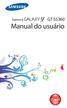 GT-S5360 Manual do usuário Usando este manual Parabéns por ter adquirido um celular Samsung. Este telefone irá garantir a você serviços de comunicação móvel de alta qualidade e de entretenimento baseados
GT-S5360 Manual do usuário Usando este manual Parabéns por ter adquirido um celular Samsung. Este telefone irá garantir a você serviços de comunicação móvel de alta qualidade e de entretenimento baseados
Seu manual do usuário SAMSUNG GT-P6200L
 Você pode ler as recomendações contidas no guia do usuário, no guia de técnico ou no guia de instalação para SAMSUNG GT- P6200L. Você vai encontrar as respostas a todas suas perguntas sobre a SAMSUNG GT-P6200L
Você pode ler as recomendações contidas no guia do usuário, no guia de técnico ou no guia de instalação para SAMSUNG GT- P6200L. Você vai encontrar as respostas a todas suas perguntas sobre a SAMSUNG GT-P6200L
SM-J110L SM-J110L/DS. Manual do usuário. Português (BR). 08/2015. Rev.1.2.
 SM-J110L SM-J110L/DS Manual do usuário Português (BR). 08/2015. Rev.1.2 http://www.samsung.com.br Índice Leia-me primeiro Primeiros Passos 6 Layout do aparelho 7 Usar o chip e a bateria 14 Usar um cartão
SM-J110L SM-J110L/DS Manual do usuário Português (BR). 08/2015. Rev.1.2 http://www.samsung.com.br Índice Leia-me primeiro Primeiros Passos 6 Layout do aparelho 7 Usar o chip e a bateria 14 Usar um cartão
GT-P5110. Manual do usuário
 GT-P5110 Manual do usuário Usando este manual Parabéns por ter adquirido um aparelho Samsung. Este aparelho irá garantir a você serviços de comunicação móvel de alta qualidade e de entretenimento baseados
GT-P5110 Manual do usuário Usando este manual Parabéns por ter adquirido um aparelho Samsung. Este aparelho irá garantir a você serviços de comunicação móvel de alta qualidade e de entretenimento baseados
GT-P7300. Manual do usuário
 GT-P7300 Manual do usuário Usando este manual Parabéns por ter adquirido o Samsung P7300. Este poderoso dispositivo "portátil", oferece o melhor da internet e serviços móveis ao alcance de seus dedos em
GT-P7300 Manual do usuário Usando este manual Parabéns por ter adquirido o Samsung P7300. Este poderoso dispositivo "portátil", oferece o melhor da internet e serviços móveis ao alcance de seus dedos em
SISTEMA OPERACIONAL - ANDROID
 Manual do Usuário SISTEMA OPERACIONAL - ANDROID Copyright GVT 2015 Versão 1.0.0 www.gvtcloud.com.br 1 1 Cloud... 3 2 Instalação do Cloud... 4 3 Configuração e uso dos componentes Cloud... 7 3.1 Conta e
Manual do Usuário SISTEMA OPERACIONAL - ANDROID Copyright GVT 2015 Versão 1.0.0 www.gvtcloud.com.br 1 1 Cloud... 3 2 Instalação do Cloud... 4 3 Configuração e uso dos componentes Cloud... 7 3.1 Conta e
FK1a Manual do Usuário
 Português FK1a Manual do Usuário 2016 Akua Mobile 1 Contatos 1.Você pode armazenar números de telefone e nomes em Contatos. 2. Selecione um contato em Contatos para fazer uma ligação e pressione a tecla
Português FK1a Manual do Usuário 2016 Akua Mobile 1 Contatos 1.Você pode armazenar números de telefone e nomes em Contatos. 2. Selecione um contato em Contatos para fazer uma ligação e pressione a tecla
GT-I5800L. Manual do usuário
 GT-I5800L Manual do usuário Usando este manual Obrigado por adquirir um celular Samsung. Este telefone irá garantir a você serviços de comunicação móvel de alta qualidade e de entretenimento baseados na
GT-I5800L Manual do usuário Usando este manual Obrigado por adquirir um celular Samsung. Este telefone irá garantir a você serviços de comunicação móvel de alta qualidade e de entretenimento baseados na
Seu manual do usuário SAMSUNG GALAXY 551
 Você pode ler as recomendações contidas no guia do usuário, no guia de técnico ou no guia de instalação para SAMSUNG GALAXY 551. Você vai encontrar as respostas a todas suas perguntas sobre a no manual
Você pode ler as recomendações contidas no guia do usuário, no guia de técnico ou no guia de instalação para SAMSUNG GALAXY 551. Você vai encontrar as respostas a todas suas perguntas sobre a no manual
SM-G530BT. Manual do usuário. Português (BR). 08/2014. Rev.1.0.
 SM-G530BT Manual do usuário Português (BR). 08/2014. Rev.1.0 www.samsung.com.br Índice Primeiros Passos 6 Layout do aparelho 8 Usar o chip e a bateria 13 Usar um cartão de memória 15 Ligar ou desligar
SM-G530BT Manual do usuário Português (BR). 08/2014. Rev.1.0 www.samsung.com.br Índice Primeiros Passos 6 Layout do aparelho 8 Usar o chip e a bateria 13 Usar um cartão de memória 15 Ligar ou desligar
GT-I6712. Manual do usuário
 GT-I6712 Manual do usuário Usando este manual Parabéns por ter adquirido um produto Samsung. Este telefone irá garantir a você serviços de comunicação móvel de alta qualidade e de entretenimento baseados
GT-I6712 Manual do usuário Usando este manual Parabéns por ter adquirido um produto Samsung. Este telefone irá garantir a você serviços de comunicação móvel de alta qualidade e de entretenimento baseados
SM-G316ML. Manual do usuário. Português (BR). 12/2014. Rev.1.0.
 SM-G316ML Manual do usuário Português (BR). 12/2014. Rev.1.0 http://www.samsung.com.br Índice Primeiros Passos 6 Layout do aparelho 8 Usar o chip e a bateria 13 Usar um cartão de memória 15 Ligar ou desligar
SM-G316ML Manual do usuário Português (BR). 12/2014. Rev.1.0 http://www.samsung.com.br Índice Primeiros Passos 6 Layout do aparelho 8 Usar o chip e a bateria 13 Usar um cartão de memória 15 Ligar ou desligar
MOTOROLA XT321. December 8, 2011
 PT MOTOROLA XT321 Parabéns MOTOROLA XT321 O MOTOROLA XT321 ajuda você a gerenciar seus estilos de vida Escritório e Ar livre. À prova de contratempos da vida: seu telefone é resistente à água, à prova
PT MOTOROLA XT321 Parabéns MOTOROLA XT321 O MOTOROLA XT321 ajuda você a gerenciar seus estilos de vida Escritório e Ar livre. À prova de contratempos da vida: seu telefone é resistente à água, à prova
SM-E500M SM-E500M/DS. Manual do usuário. Português (BR). 01/2015. Rev.1.0.
 SM-E500M SM-E500M/DS Manual do usuário Português (BR). 01/2015. Rev.1.0 http://www.samsung.com.br Índice Primeiros Passos 6 Layout do aparelho 8 Usar o chip e a bateria 15 Usar um cartão de memória 17
SM-E500M SM-E500M/DS Manual do usuário Português (BR). 01/2015. Rev.1.0 http://www.samsung.com.br Índice Primeiros Passos 6 Layout do aparelho 8 Usar o chip e a bateria 15 Usar um cartão de memória 17
ESPECIFICAÇÕES PARA MANUAL DE USUÁRIO ELSYS HOME
 ESPECIFICAÇÕES PARA MANUAL DE USUÁRIO ELSYS HOME PRINCIPAIS FUNÇÕES Visualizar vídeos em tempo real em smartphone através do Wi-Fi ou redes móveis; Função Instala Fácil, que permite a busca e instalação
ESPECIFICAÇÕES PARA MANUAL DE USUÁRIO ELSYS HOME PRINCIPAIS FUNÇÕES Visualizar vídeos em tempo real em smartphone através do Wi-Fi ou redes móveis; Função Instala Fácil, que permite a busca e instalação
SM-G130BU. Manual do usuário. Português (BR). 01/2015. Rev.1.0.
 SM-G130BU Manual do usuário Português (BR). 01/2015. Rev.1.0 http://www.samsung.com.br Índice Primeiros Passos 6 Layout do aparelho 8 Usar o cartão microsim ou USIM e a bateria 13 Usar um cartão de memória
SM-G130BU Manual do usuário Português (BR). 01/2015. Rev.1.0 http://www.samsung.com.br Índice Primeiros Passos 6 Layout do aparelho 8 Usar o cartão microsim ou USIM e a bateria 13 Usar um cartão de memória
Aviso sobre o produto. Este guia descreve os recursos comuns à maioria dos modelos. Alguns recursos podem não estar disponíveis em seu tablet.
 Guia do Usuário Copyright 2013 Hewlett-Packard Development Company, L.P. Bluetooth é uma marca comercial de seu proprietário, utilizada sob licença pela Hewlett-Packard Company. Google é uma marca comercial
Guia do Usuário Copyright 2013 Hewlett-Packard Development Company, L.P. Bluetooth é uma marca comercial de seu proprietário, utilizada sob licença pela Hewlett-Packard Company. Google é uma marca comercial
Guia do Usuário da Mídia SUD (Android)
 Guia do Usuário da Mídia SUD (Android) Introdução O aplicativo Mídia SUD foi projetado para ajudá-lo a organizar apresentações usando vários tipos de mídia nas lições de domingo ou na noite familiar. Esse
Guia do Usuário da Mídia SUD (Android) Introdução O aplicativo Mídia SUD foi projetado para ajudá-lo a organizar apresentações usando vários tipos de mídia nas lições de domingo ou na noite familiar. Esse
CA-40S 3G CA-40S 3G SINGLE SIM
 CA-40S 3G CA-40S 3G SINGLE SIM 845 g 197x 170 x 60 mm DC 5V / 1000 ma 850, 900, 1800, 1900 e 2100 MHz DC 5V / 1000 ma 800 ma Até Até A utilização do CA-40S 3G Aquário é muito simples. Para começar, basta
CA-40S 3G CA-40S 3G SINGLE SIM 845 g 197x 170 x 60 mm DC 5V / 1000 ma 850, 900, 1800, 1900 e 2100 MHz DC 5V / 1000 ma 800 ma Até Até A utilização do CA-40S 3G Aquário é muito simples. Para começar, basta
TUTORIAL DE UTILIZAÇÃO DO TABLET EDUCACIONAL
 Botão Liga/Desliga TUTORIAL DE UTILIZAÇÃO DO TABLET EDUCACIONAL Este botão serve para ligar ou desligar o tablet, além de colocar ou retornar ao estado de repouso. Ligar o Tablet: acione o botão Liga/Desliga
Botão Liga/Desliga TUTORIAL DE UTILIZAÇÃO DO TABLET EDUCACIONAL Este botão serve para ligar ou desligar o tablet, além de colocar ou retornar ao estado de repouso. Ligar o Tablet: acione o botão Liga/Desliga
1. Guia de Usuário Resumido. Celular modelo RIU 1
 1. Guia de Usuário Resumido Celular modelo RIU 1 1.1 Funções em destaque O celular não tem apenas aas funções básicas de um telefone móvel, mas também suporta funções avançadas, rápidas e práticas. Podem
1. Guia de Usuário Resumido Celular modelo RIU 1 1.1 Funções em destaque O celular não tem apenas aas funções básicas de um telefone móvel, mas também suporta funções avançadas, rápidas e práticas. Podem
SM-T561M. Manual do usuário. Português (BR). 04/2015. Rev.1.0.
 SM-T561M Manual do usuário Português (BR). 04/2015. Rev.1.0 http://www.samsung.com.br Índice Primeiros Passos 6 Layout do aparelho 8 Usar o chip e a bateria 11 Usar um cartão de memória 13 Ligar ou desligar
SM-T561M Manual do usuário Português (BR). 04/2015. Rev.1.0 http://www.samsung.com.br Índice Primeiros Passos 6 Layout do aparelho 8 Usar o chip e a bateria 11 Usar um cartão de memória 13 Ligar ou desligar
SM-G360M/DS SM-G360M. Manual do usuário. Português (Brasil). 04/2015. Rev.1.0.
 SM-G360M/DS SM-G360M Manual do usuário Português (Brasil). 04/2015. Rev.1.0 http://www.samsung.com.br ĺndice Leia-me primeiro Primeiros Passos 6 Layout do aparelho 8 Usar o chip e a bateria 14 Usar um
SM-G360M/DS SM-G360M Manual do usuário Português (Brasil). 04/2015. Rev.1.0 http://www.samsung.com.br ĺndice Leia-me primeiro Primeiros Passos 6 Layout do aparelho 8 Usar o chip e a bateria 14 Usar um
Lenovo Vibe C2. Guia de início rápido. Lenovo K10a40. Leia este guia com atenção antes de utilizar o smartphone.
 Lenovo Vibe C2 Guia de início rápido Lenovo K10a40 Leia este guia com atenção antes de utilizar o smartphone. Leitura antes de utilizar o smartphone Para sua segurança Antes de montar, carregar ou usar
Lenovo Vibe C2 Guia de início rápido Lenovo K10a40 Leia este guia com atenção antes de utilizar o smartphone. Leitura antes de utilizar o smartphone Para sua segurança Antes de montar, carregar ou usar
SM-G313M/DS SM-G313ML / SM-G313MU. Manual do usuário. Português (BR). 06/2014. Rev.1.0.
 SM-G313M/DS SM-G313ML / SM-G313MU Manual do usuário Português (BR). 06/2014. Rev.1.0 http://www.samsung.com.br Índice Leia-me primeiro Primeiros Passos 6 Layout do aparelho 8 Usar o cartão microsim ou
SM-G313M/DS SM-G313ML / SM-G313MU Manual do usuário Português (BR). 06/2014. Rev.1.0 http://www.samsung.com.br Índice Leia-me primeiro Primeiros Passos 6 Layout do aparelho 8 Usar o cartão microsim ou
GT-I5500B Manual do usuário
 GT-I5500B Manual do usuário Usando este manual Obrigado por adquirir um celular Samsung. Este telefone irá garantir a você serviços de comunicação móvel de alta qualidade e de entretenimento baseados na
GT-I5500B Manual do usuário Usando este manual Obrigado por adquirir um celular Samsung. Este telefone irá garantir a você serviços de comunicação móvel de alta qualidade e de entretenimento baseados na
GT-S6812B. Manual do usuário.
 GT-S6812B Manual do usuário http://www.samsung.com.br Sobre este manual Este aparelho oferece alta qualidade de comunicação móvel e entretenimento utilizando os altos padrões de qualidade e conhecimentos
GT-S6812B Manual do usuário http://www.samsung.com.br Sobre este manual Este aparelho oferece alta qualidade de comunicação móvel e entretenimento utilizando os altos padrões de qualidade e conhecimentos
Manual do usuário. Intelbras isic5 Tablet - ipad
 Manual do usuário Intelbras isic5 Tablet - ipad Intelbras isic5 Tablet - ipad Parabéns, você acaba de adquirir um produto com a qualidade e segurança Intelbras. Este manual irá auxiliá-lo na instalação
Manual do usuário Intelbras isic5 Tablet - ipad Intelbras isic5 Tablet - ipad Parabéns, você acaba de adquirir um produto com a qualidade e segurança Intelbras. Este manual irá auxiliá-lo na instalação
SM-G360BT. Manual do usuário. Português (Brasil). 12/2014. Rev
 SM-G360BT Manual do usuário Português (Brasil). 12/2014. Rev.1.0 http://www.samsung.com.br ĺndice Primeiros Passos 6 Layout do aparelho 8 Usar o chip e a bateria 14 Usar um cartão de memória 15 Ligar ou
SM-G360BT Manual do usuário Português (Brasil). 12/2014. Rev.1.0 http://www.samsung.com.br ĺndice Primeiros Passos 6 Layout do aparelho 8 Usar o chip e a bateria 14 Usar um cartão de memória 15 Ligar ou
GT-I9060C GT-I9060M. Manual do usuário.
 GT-I9060C GT-I9060M Manual do usuário http://www.samsung.com.br Sobre este manual Este aparelho oferece alta qualidade de comunicação móvel e entretenimento utilizando os altos padrões de qualidade e conhecimentos
GT-I9060C GT-I9060M Manual do usuário http://www.samsung.com.br Sobre este manual Este aparelho oferece alta qualidade de comunicação móvel e entretenimento utilizando os altos padrões de qualidade e conhecimentos
CJB1JM0LCAAA. Guia prático
 CJB1JM0LCAAA Guia prático Conhecer o seu watch Viva-voz Porta de carregamento Tecla Liga/Desliga Mantenha pressionada por 3 segundos para ligar/desligar. Mantenha pressionada por 10 segundos para forçar
CJB1JM0LCAAA Guia prático Conhecer o seu watch Viva-voz Porta de carregamento Tecla Liga/Desliga Mantenha pressionada por 3 segundos para ligar/desligar. Mantenha pressionada por 10 segundos para forçar
Enviar imagens de uma câmera para um iphone (PowerShot SX60 HS)
 Enviar imagens de uma câmera para um iphone (PowerShot SX60 HS) IMPORTANTE Na explicação a seguir, os procedimentos de configuração de iphone são indicados pelo ícone e os procedimentos de configuração
Enviar imagens de uma câmera para um iphone (PowerShot SX60 HS) IMPORTANTE Na explicação a seguir, os procedimentos de configuração de iphone são indicados pelo ícone e os procedimentos de configuração
Seu manual do usuário SAMSUNG DUOS TV GT-I6712
 Você pode ler as recomendações contidas no guia do usuário, no guia de técnico ou no guia de instalação para SAMSUNG DUOS TV GT-I6712. Você vai encontrar as respostas a todas suas perguntas sobre a SAMSUNG
Você pode ler as recomendações contidas no guia do usuário, no guia de técnico ou no guia de instalação para SAMSUNG DUOS TV GT-I6712. Você vai encontrar as respostas a todas suas perguntas sobre a SAMSUNG
GT-B7510B. Manual do usuário
 GT-B7510B Manual do usuário Usando este manual Parabéns por ter adquirido um celular Samsung. Este telefone irá garantir a você serviços de comunicação móvel de alta qualidade e de entretenimento baseados
GT-B7510B Manual do usuário Usando este manual Parabéns por ter adquirido um celular Samsung. Este telefone irá garantir a você serviços de comunicação móvel de alta qualidade e de entretenimento baseados
Windows 10 Plano de Aula 24 Aulas (Aulas de 1 Hora)
 6259 - Windows 10 Plano de Aula 24 Aulas (Aulas de 1 Hora) Aula 1 1.1. O que há de Novo......... 22 1.2. Edições do Windows 10...... 23 1.3. Ambiente da Área de Trabalho do Windows 10...... 24 1.3.1. Menu
6259 - Windows 10 Plano de Aula 24 Aulas (Aulas de 1 Hora) Aula 1 1.1. O que há de Novo......... 22 1.2. Edições do Windows 10...... 23 1.3. Ambiente da Área de Trabalho do Windows 10...... 24 1.3.1. Menu
SM-T211. Manual do usuário.
 SM-T211 Manual do usuário http://www.samsung.com.br Sobre este manual Este aparelho oferece alta qualidade de comunicação móvel e entretenimento utilizando os altos padrões de qualidade e conhecimentos
SM-T211 Manual do usuário http://www.samsung.com.br Sobre este manual Este aparelho oferece alta qualidade de comunicação móvel e entretenimento utilizando os altos padrões de qualidade e conhecimentos
Lenovo Vibe B. Guia de início rápido. Lenovo A2016b30. Leia este guia com atenção antes de utilizar o smartphone.
 Lenovo Vibe B Guia de início rápido Lenovo A2016b30 Leia este guia com atenção antes de utilizar o smartphone. Leitura antes de utilizar o smartphone Para sua segurança Antes de montar, carregar ou usar
Lenovo Vibe B Guia de início rápido Lenovo A2016b30 Leia este guia com atenção antes de utilizar o smartphone. Leitura antes de utilizar o smartphone Para sua segurança Antes de montar, carregar ou usar
GT-P5200. Manual do usuário.
 GT-P5200 Manual do usuário http://www.samsung.com.br Sobre este manual Este aparelho oferece alta qualidade de comunicação móvel e entretenimento utilizando os altos padrões de qualidade e conhecimentos
GT-P5200 Manual do usuário http://www.samsung.com.br Sobre este manual Este aparelho oferece alta qualidade de comunicação móvel e entretenimento utilizando os altos padrões de qualidade e conhecimentos
GT-S5330. Manual do usuário
 GT-S5330 Manual do usuário Usando este manual Obrigado por adquirir este celular Samsung. Este telefone irá garantir a você serviços de comunicação móvel de alta qualidade e de entretenimento baseados
GT-S5330 Manual do usuário Usando este manual Obrigado por adquirir este celular Samsung. Este telefone irá garantir a você serviços de comunicação móvel de alta qualidade e de entretenimento baseados
Vamos começar. Conteúdo do guia: Conecte e remova seu Moto Snap MD100DTV 1
 Vamos começar Aqui, você aprenderá a conectar e usar seu Moto Power Pack & TV Digital da Motorola. Conteúdo do guia: Conecte e remova seu Moto Snap Carregue seu Moto Snap e o telefone Visão geral do Moto
Vamos começar Aqui, você aprenderá a conectar e usar seu Moto Power Pack & TV Digital da Motorola. Conteúdo do guia: Conecte e remova seu Moto Snap Carregue seu Moto Snap e o telefone Visão geral do Moto
GUIA DE INICIAÇÃO RÁPIDA
 GUIA DE INICIAÇÃO RÁPIDA 1. REMOVA A TAMPA TRASEIRA 2. INSERIR O CARTÕES SIM EO CARTÃO DE MEMÓRIA 3. INSIRA A BATERIA 4. CARREGUE A BATERIA POR 8 HORAS ANTES DE LIGAR 5. LIGUE O TELEFONE E AGUARDE A CONFIGURAÇÃO
GUIA DE INICIAÇÃO RÁPIDA 1. REMOVA A TAMPA TRASEIRA 2. INSERIR O CARTÕES SIM EO CARTÃO DE MEMÓRIA 3. INSIRA A BATERIA 4. CARREGUE A BATERIA POR 8 HORAS ANTES DE LIGAR 5. LIGUE O TELEFONE E AGUARDE A CONFIGURAÇÃO
SM-T211M. Manual do usuário.
 SM-T211M Manual do usuário http://www.samsung.com.br Sobre este manual Este aparelho oferece alta qualidade de comunicação móvel e entretenimento utilizando os altos padrões de qualidade e conhecimentos
SM-T211M Manual do usuário http://www.samsung.com.br Sobre este manual Este aparelho oferece alta qualidade de comunicação móvel e entretenimento utilizando os altos padrões de qualidade e conhecimentos
GT-S5570B. Manual do usuário
 GT-S5570B Manual do usuário Usando este manual Parabéns por ter adquirido um celular Samsung. Este telefone irá garantir a você serviços de comunicação móvel de alta qualidade e de entretenimento baseados
GT-S5570B Manual do usuário Usando este manual Parabéns por ter adquirido um celular Samsung. Este telefone irá garantir a você serviços de comunicação móvel de alta qualidade e de entretenimento baseados
Jenny TV Conteúdo
 Jenny TV 2.8 - Conteúdo 1. Iniciando... 3 1.1 Instalando o Chip (cartão SIM), o Cartão SD (de Memória) e a Bateria... 3 2. Tipo de Entrada... 4 3. Guia do Menu... 5 3.1 Mensagens... 5 3.2 Contatos... 6
Jenny TV 2.8 - Conteúdo 1. Iniciando... 3 1.1 Instalando o Chip (cartão SIM), o Cartão SD (de Memória) e a Bateria... 3 2. Tipo de Entrada... 4 3. Guia do Menu... 5 3.1 Mensagens... 5 3.2 Contatos... 6
Plano de Aula - Windows 10 - cód Horas/Aula
 Plano de Aula - Windows 10 - cód. 6259 24 Horas/Aula Aula 1 Capítulo 1 - Introdução ao Windows 10 Aula 2 Continuação do Capítulo 1 - Introdução ao Windows 10 Aula 3 Continuação do Capítulo 1 - Introdução
Plano de Aula - Windows 10 - cód. 6259 24 Horas/Aula Aula 1 Capítulo 1 - Introdução ao Windows 10 Aula 2 Continuação do Capítulo 1 - Introdução ao Windows 10 Aula 3 Continuação do Capítulo 1 - Introdução
SISTEMA OPERACIONAL WINDOWS PHONE
 Manual do Usuário SISTEMA OPERACIONAL WINDOWS PHONE Copyright GVT 2015 1 Versão 1.4.2 www.gvtcloud.com.br 1 Cloud... 3 2 Instalação do Cloud... 4 3 Configuração e uso dos componentes Cloud... 7 3.1 Tela
Manual do Usuário SISTEMA OPERACIONAL WINDOWS PHONE Copyright GVT 2015 1 Versão 1.4.2 www.gvtcloud.com.br 1 Cloud... 3 2 Instalação do Cloud... 4 3 Configuração e uso dos componentes Cloud... 7 3.1 Tela
SM-A300M/DS SM-A300M Português (BR). 10/2014. Rev.1.0
 SM-A300M/DS SM-A300M Português (BR). 10/2014. Rev.1.0 www.samsung.com.br Índice Primeiros Passos 6 Layout do aparelho 8 Usar o chip 16 Usar um cartão de memória 18 Ligar ou desligar seu telefone 18 Bloquear
SM-A300M/DS SM-A300M Português (BR). 10/2014. Rev.1.0 www.samsung.com.br Índice Primeiros Passos 6 Layout do aparelho 8 Usar o chip 16 Usar um cartão de memória 18 Ligar ou desligar seu telefone 18 Bloquear
Vamos começar. Conteúdo do guia: Anexe e remova seu Moto Snap INSTA-SHARE PRINTER MD100I
 Vamos começar Ofereceremos informações sobre como acoplar e usar o Moto Snap Polaroid Insta-Share Printer. Conteúdo do guia: Anexe e remova seu Moto Snap Carregue sua Insta-Share Printer Carregue papel
Vamos começar Ofereceremos informações sobre como acoplar e usar o Moto Snap Polaroid Insta-Share Printer. Conteúdo do guia: Anexe e remova seu Moto Snap Carregue sua Insta-Share Printer Carregue papel
SM-A500M/ SM-A500M/DS. Manual do usuário. Português (BR). 06/2015. Rev.1.0.
 SM-A500M/ SM-A500M/DS Manual do usuário Português (BR). 06/2015. Rev.1.0 http://www.samsung.com.br Índice Primeiros Passos 6 Layout do aparelho 8 Usar o chip e a bateria 15 Usar um cartão de memória 17
SM-A500M/ SM-A500M/DS Manual do usuário Português (BR). 06/2015. Rev.1.0 http://www.samsung.com.br Índice Primeiros Passos 6 Layout do aparelho 8 Usar o chip e a bateria 15 Usar um cartão de memória 17
Guia do Usuário da Mídia SUD (ios)
 Guia do Usuário da Mídia SUD (ios) Introdução O aplicativo Mídia SUD foi projetado para ajudá-lo a organizar apresentações usando vários tipos de mídia nas lições de domingo ou na noite familiar. Esse
Guia do Usuário da Mídia SUD (ios) Introdução O aplicativo Mídia SUD foi projetado para ajudá-lo a organizar apresentações usando vários tipos de mídia nas lições de domingo ou na noite familiar. Esse
Windows 8 Plano de Aula 24 Aulas (Aulas de 1 Hora)
 5235 - Windows 8 Plano de Aula 24 Aulas (Aulas de 1 Hora) Aula 1 Capítulo 1 - Introdução ao Windows 8 1.1. Novidades da Versão.........21 1.2. Tela de Bloqueio.........21 1.2.1. Personalizar a Tela de
5235 - Windows 8 Plano de Aula 24 Aulas (Aulas de 1 Hora) Aula 1 Capítulo 1 - Introdução ao Windows 8 1.1. Novidades da Versão.........21 1.2. Tela de Bloqueio.........21 1.2.1. Personalizar a Tela de
Conectar o Moto Snap
 360 CAMERA Conectar o Moto Snap Alinhe a lente da câmera na parte traseira do telefone com a 360 Camera e, em seguida, alinhe as laterais e a parte inferior do telefone ao Moto Snap, de maneira a se encaixarem.
360 CAMERA Conectar o Moto Snap Alinhe a lente da câmera na parte traseira do telefone com a 360 Camera e, em seguida, alinhe as laterais e a parte inferior do telefone ao Moto Snap, de maneira a se encaixarem.
CERTIFICADO DE GARANTIA Este certificado terá validade se acompanhado da Nota Fiscal de Compra do produto, objeto do presente certificado.
 CERTIFICADO DE GARANTIA Este certificado terá validade se acompanhado da Nota Fiscal de Compra do produto, objeto do presente certificado. DADOS DO EQUIPAMENTO Número de série DADOS DO CONSUMIDOR Nome
CERTIFICADO DE GARANTIA Este certificado terá validade se acompanhado da Nota Fiscal de Compra do produto, objeto do presente certificado. DADOS DO EQUIPAMENTO Número de série DADOS DO CONSUMIDOR Nome
Seu manual do usuário SAMSUNG GALAXY TAB GT-P1000L
 Você pode ler as recomendações contidas no guia do usuário, no guia de técnico ou no guia de instalação para SAMSUNG GALAXY TAB GT-P1000L. Você vai encontrar as respostas a todas suas perguntas sobre a
Você pode ler as recomendações contidas no guia do usuário, no guia de técnico ou no guia de instalação para SAMSUNG GALAXY TAB GT-P1000L. Você vai encontrar as respostas a todas suas perguntas sobre a
SM-J510MN/DS. Manual do usuário. Português (BR). 03/2016. Rev.1.1.
 SM-J510MN/DS Manual do usuário Português (BR). 03/2016. Rev.1.1 http://www.samsung.com.br Índice Informações básicas 4 Leia-me primeiro 5 Layout do aparelho 7 Bateria 12 Chip (Cartão SIM) 14 Cartão de
SM-J510MN/DS Manual do usuário Português (BR). 03/2016. Rev.1.1 http://www.samsung.com.br Índice Informações básicas 4 Leia-me primeiro 5 Layout do aparelho 7 Bateria 12 Chip (Cartão SIM) 14 Cartão de
GT-S5283B. Manual do usuário.
 GT-S5283B Manual do usuário http://www.samsung.com.br Sobre este manual Este aparelho oferece alta qualidade de comunicação móvel e entretenimento utilizando os altos padrões de qualidade e conhecimentos
GT-S5283B Manual do usuário http://www.samsung.com.br Sobre este manual Este aparelho oferece alta qualidade de comunicação móvel e entretenimento utilizando os altos padrões de qualidade e conhecimentos
GT-S5283B. Manual do usuário.
 GT-S5283B Manual do usuário http://www.samsung.com.br Sobre este manual Este aparelho oferece alta qualidade de comunicação móvel e entretenimento utilizando os altos padrões de qualidade e conhecimentos
GT-S5283B Manual do usuário http://www.samsung.com.br Sobre este manual Este aparelho oferece alta qualidade de comunicação móvel e entretenimento utilizando os altos padrões de qualidade e conhecimentos
Manual do Usuário Vivo Sync. Manual do Usuário. Android. Versão Copyright Vivo
 Manual do Usuário Android Versão 1.7.5 Copyright Vivo 2016 http://vivosync.com.br 1 1 O que é Vivo Sync... 3 2 Instalação do Vivo Sync... 4 3 Como funciona o Vivo Sync... 7 3.1 Barra Superior... 7 3.1.1
Manual do Usuário Android Versão 1.7.5 Copyright Vivo 2016 http://vivosync.com.br 1 1 O que é Vivo Sync... 3 2 Instalação do Vivo Sync... 4 3 Como funciona o Vivo Sync... 7 3.1 Barra Superior... 7 3.1.1
